Uživatelsko - technický manual k software C A R A T 2.0
|
|
|
- Hana Vaňková
- před 6 lety
- Počet zobrazení:
Transkript
1 Uživatelsko - technický manual k software C A R A T 2.0 Jak již napovídá název tohoto materiálu smyslem tvorby tohoto manuálu nebylo pouze učinit strohý popis funkce a obsluhy předmětného softwarového produktu CARAT, ale cílem také bylo v průběhu standartního komentáře k obsluze v pasážích, které si zasluhují pozornost, připojit také komentář technický, tedy jak z hlediska analytika silničních nehod nahlížet na jednotlivé funkce programu, algoritmy, vypočítané ukazatele, jednotlivá technická nastavení a technické principy řešení. Proto by tento manuál neměl odpovídat pouze na otázku JAK? ale také částečně na otázku PROČ?, neboť obrovskou ztrátou pro znalce by byla situace, kdyby zcela ztratil kontinuitu svých dřívějších znalostí a zkušeností se zpětným systémem výpočtu odvíjení nehodového děje a měl by pocit, že je mu v CARATu předkládán systém výpočtů fyzikálně zcela nový a že musí začít svůj znalecký život budovat znovu na zelené louce. Celá koncepce tohoto manuálu vychází nikoli z větvení struktury základního menu (nabídky) programu, ale sled popisu funkcí vychází ze systému ikon (tlačítek), neboť tyto jsou nejpoužívanějšími funkcemi a vesměs také těmi nejdůležitějšími. Mezi jednotlivými body popisu je velké množství křížových odvolávek, aby se uživatel neztratil a ihned na úvod je uveden triviální (a trošku povrchní) příklad celého postupu řešení dopředným systémem výpočtu, aby se uživatel chytil, vytvořil si základní logickou kostru přístupu k řešení v CARATu a aby následně použití tohoto manuálu nebylo abstraktním čtením obrovské sumy informací bez jakékoli páteře a návaznosti. Naopak osvědčeným systémem efektivního učení se, zvláště lidí z technických oborů, je na základní postup resp. myšlenku nabalovat logickou formou další vědomosti, které je potom tento člověk schopen prakticky kontinuelním způsobem třídit a ukládat, aniž by se musel obsah tohoto manuálu klasickým a těžkopádným způsobem učit. Praktický příklad použití :
2 Předpokládejme, že se uživateli podařilo úspěšně nainstalovat program CARAT 2.0 a po spuštění programu se záhy před uživatelem objeví základní okno s názvem Průběh, které je velmi často používáno, neboť se v tomto okně odehrávají simulace pohybu vozidel v předstřetové, střetové a postřetové fázi. Uprostřed obrazovky máme jednoduchý půdorys vozidla v modré barvě, které směřuje směrem doprava. Pod tímto vozidlem je však skryto ještě jiné vozidlo, vzhledem ke standartní konfiguraci základních vstupních hodnot (červené). Toto vozidlo musíme tedy z pod modrého vozidla osvobodit, abychom posléze tato vozidla mohli poslat proti sobě a demonstrovat tak v této praktické výukové části vzájemný střet dvou vozidel. Stiskneme vlevo na svislé liště 4. tlačítko odspodu (modré velké Z postavené pod úhlem cca 45 stupňů), čímž jsme odblokovali funkci, která umí s vozidly manipulovat (přesouvat je a natáčet). Po stisku výše uvedeného tlačítka stiskneme tlačítko SHIFT a se současným stiskem levého tlačítka myši toto modré vozidlo odsuneme vlevo. Potom se na původním místě objeví avizované vozidlo červené, které také analogicky odsuneme myší a SHIFTem vpravo. Potom na původním místě ještě zůstal jeden neuzavřený hranatý objekt se kterým je možno také pracovat, ale v této fázi nám tento objekt nevadí a můžeme ho již známým postupem myší odtáhnout nahoru či dolů aby vizuálně nepřekážel, či jeho přítomnost můžeme ignorovat. Jak vidíme vozidla by se nám v takovémto postavení asi nesrazila, neboť pojedou stejným směrem (a dle standartního nastavení také stejnou rychlostí 50 km/hod). Proto potřebujeme červené vozidlo otočit o 180 stupňů. Toto učiníme např. tak, že stiskneme tlačítko CTRL a se současným stiskem levého tlačítka myši pravým vozidlem dle libosti točíme tak dlouho, až vozidlo modré a vozidlo červené směřují svými příděmi proti sobě. Bohužel i když postavení vozidel vypadá po kinematické stránce poměrně nadějně, z hlediska potenciálního střetu těchto vozidel musíme učinit ještě jeden důležitý krok a to u červeného vozidla o 180 stupňů pootočit také vstupní směr pohybu těžiště před střetem, což provedeme tak, že krátkou červenou polopřímku, která z těžiště tohoto vozidla směřuje vzad (vpravo) lehce uchopíme levým tlačítkem myši a nasměrujeme proti vozidlu modrému. 2
3 Teprve nyní můžeme spustit simulaci (pokud jsme vozidla při přesouvání tlačítkem SHIFT a myší výškově nepřesadili, což by znamenalo, že by se nám vozidla při jízdě vpřed minula, tedy ještě máme čas toto opravit), kdy musíme stisknout na horní liště páté tlačítko zprava (tři zelené nuly). Objeví se okno Simulation, kde se všichni zcela jistě v ovládání prvků tohoto okna budeme poměrně dobře orientovat, neboť systém vyznačených šipek, symbolu STOP a tlačítka PAUSY je nám odněkud povědomý. Vymáčneme vpravo tlačítko pauza a nyní již můžeme stisknout šipku vpřed (nebo dvě šipky vpřed). Poprvé v životě se nám rozjedou vozidla v dopředném systému simulace programu CARAT proti sobě, ale radost netrvá ani jednu vteřinu (ne reálnou vteřinu, ale vteřinu časové osy průběhu simulace v okně Simulation ), jelikož se nám vozidla automaticky zastavila ve střetové poloze. Nyní je třeba vyřešit střet těchto vozidel, což však není nepřekonatelný problém. Stiskneme myší tlačítko dvou barevných šipek směřujících proti sobě (modré a červené) na pravé straně okna Simulation, kdy se nám poté otevře okno Analysa střetu. V tomto okně bílá pole představují pole editovatelná (šedá - needitovatelná) a ihned vidíme, že CARAT dosadil téměř všechny kinematické a geometrické veličiny automaticky s tím, že odečetl na konci simulace pohybu vozidel v okamžiku vzájemného střetu vozidel tyto hodnoty a prostě je do připravených bílých polí pro řešení střetu vložil. Pouze v dolní části tohoto okna bychom měli vložit číselné údaje do položek Koef. tření (např. 0.2) a k - koeficient restituce (např. 0.1). Poté uchopíme myší okno Analysa střetu a odsuneme jej dolů tak, abychom spatřili dříve tímto oknem zakrytá vozidla ve střetové poloze. Zjistíme, že se nám objevila v místě střetu vozidel určitá zelená konstrukce. Tuto konstrukcí by měl uživatel nastavit tak, aby byla korektním způsobem definována geometrie rázu a směr nositelky impulsu rázové síly (směr nositelky se nastavuje pouze u dopředného systému). Zatím nebudeme z praktických důvodů nastavovat normálu a tečnu dotyku a směr impulsu, ale pouze uchopíme levým tlačítkem myši zelený bod ve středu osového kříže a tento bod posuneme do místa v němž si myslíme, že leží těžiště rázu vozidel. Poté okno Analysa střetu znovu uchopíme myší, vytáhneme zpátky nahoru a vlevo dole stiskneme tlačítko Výpočet. Provede se výpočet takto 3
4 definovaného střetu, v okně dojde k výpočtu velkého množství hodnot, kdy vzápětí můžeme stisknout tlačítko Přerušení, kterým se vracíme k simulaci pohybu vozidel, ale tentokráte postřetového pohybu vozidel, neboť vypočtená data o pohybu vozidel pro simulaci v okamžiku střetu (která jsou nyní nová - pro stav těsně po střetu) byla vložena do průběhu simulace jako data vstupní. Opět vymáčkneme tlačítko Pause a následně stiskneme tlačítko vpřed, kdy můžeme sledovat postřetový pohyb vozidel do 5 sekund celkové doby simulace, tak jak je tento údaj standartně přednastaven. Pokud nám vozidla případně ujela během této doby z obrazovky, je vhodné postupným mačkáním 10. tlačítka odspodu na levé svislé liště Lupa mínus změnit měřítko takovým způsobem, že se nám vozidla opět objeví v záběru. Nyní třeba můžeme v menu Optionen, Časové funkce si vybrat ke znázornění časový průběh některé z veličin, která nás v tomto menu zaujala. Po prohlédnutí průběhu této veličiny v čase si můžeme v okně Fenster vyzkoušet klasické windowsovské pohledy na právě vytvořená okna Průběh a diagram veličiny, kterou jsme si před chvílí zvolili (např. volbou Vedle sebe ). Reálný průběh simulace však obsahuje poměrně velké množství možností ovládání vstupních dat (kinematických, geometrických, hmotností a rozměrů vozidel) a také dat popisující způsob a intenzitu prováděných manévrů (brzdění a vyhýbání) řidičem před střetem, kdy dále je možno nastavit technická data vozidel, geometrické a fyzikální vlastnosti adhézních nehomogenit na vozovce, kriteria pro znázornění smykových stop na vozovce apod. Také samostatnou kapitolou jsou možnosti získávání výstupních dat ve formě diagramů, tabulek, znázornění pohybu vozidel v grafickém provedení apod. Právě tato problematika již vyžaduje seriózní přístup ke studiu, takže můžeme začít. 4
5 Číselná mapa označení jednotlivých ikon, tlačítek a nabídkových oken : Legenda k výše popsanému číselnému označení ikon (tlačítek) 1 - otevření dříve vytvořeného a pojmenovaného souboru (příp. posudku), přičemž primárně je třeba si v CARATu nadefinovat cestu k těmto souborům v menu OPTIONEN, SOUBORY..., a 2. položka v nabídkovém okně POSUDKY nabízí prostor pro standartní DOSovský zápis cesty k adresáři v němž se mají standartně ukládat v Caratu vytvářené soubory. (Např. C:\CARAT\SOUBORY, přičemž v diskovém manažeru či správci souborů je třeba tento příslušný adresář vytvořit, nebo jako ještě snazší možnost se jeví využít pro ukládání vytvořených souborů již při instalaci pro tyto účely vytvořený adresář GUTACHTE (posudky).) Toto okno lze standartním způsobem vyvolat v menu Soubor, Otevři..., čemuž odpovídá také klávesa F uložení prováděného řešení v současném stavu rozpracovanosti pod dříve přiřazeným jménem souboru, či v případě zatím nepojmenovaného souboru 5
6 bude následně operačním systémem Windows nabídnuta možnost uložit tento soubor pod určitým jménem. Toto okno lze standartním způsobem vyvolat v menu Soubor, Ulož..., čemuž odpovídá také klávesa F tisk aktuálního okna (viz. potvrzující znak určitého okna v menu Fenster ). Toto okno lze standartním způsobem vyvolat v menu Soubor, Tisk Grafik, čemuž odpovídá také klávesa F zadání geometrie a zatížení vozidel majících účast na řešené dopravní situaci, přičemž základní technické údaje o vozidlech (levá část okna) lze pomocí tlačítka Datenbank... do programu Carat transportovat z databanky vozidel pokud má určitou databanku vozidel uživatel s příslušným formátem dat k dispozici. Proto je třeba si v CARATu nadefinovat cestu k těmto databázovým souborům v menu OPTIONEN, SOUBORY..., a 1. položka v nabídkovém okně Datenbanka vozidel nabízí prostor pro standartní DOSovský zápis cesty k databance vozidel. (Např. C:\EVU\KFZ). Toto okno lze vyvolat také v menu Vozidlo, Geometrie.... Tlačítko Těžiště... umožňuje uživateli získat reálné souřadnice těžiště vozidla po provedeném základním statickém přepočtu, které CARAT provádí s ohledem na původní (technickou) polohu těžiště vozidla a přídavné zatížení vozidla (rozmístění posádky a nákladů ve vozidle), přičemž počátek tohoto lokálního souřadného systému vozidla se v podélné ose vozidla nachází v místě osy přední nápravy (osa x ), ve směru kolmém v místě podélné (geometrické) osy vozidla (osa y ) a ve směru svislém se počátek souřadného systému nachází v rovině vozovky (osa z ). Kladná osa +x z tohoto počátku souřadného systému směřuje směrem k přednímu nárazníku vozidla, osa +y směrem k levým dveřím vozidla a osa +z směrem od vozovky nahoru. Legenda k dosazovaným hodnotám v obou částech tohoto okna (což v CARATu platí obecně) se po kliknutí myší do bílého pole, kam je třeba vepisovat vstupní data, objeví k příslušnému bílému poli pro editaci hodnot dole na obrazovce na tzv. Stavovém řádku. Poslední dvě tlačítka na panelu tlačítek tohoto okna slouží ke zvolení aktuálního vozidla, pro které výše uvedené údaje zadáváme s tím, že 6
7 používání levého tlačítka mění čísla vozidel sestupnou řadou a podobně používání tlačítka pravého řadou vzestupnou. Výsledek takto prováděné editace čísla aktuálně zadávaného vozidla je však spíše vhodné odečítat nahoře v aktivním záhlaví tohoto okna Geometrie : X:. Toto okno lze standartním způsobem vyvolat v menu Vozidlo, Geometrie. 5 - převod řízení a počáteční nastavení kol aktuelního vozidla. Toto okno lze standartním způsobem vyvolat v menu Vozidlo, Post kol tuhost odpružení náprav. Toto okno lze standartním způsobem vyvolat v menu Vozidlo, Tuhosti pohon a brzdění vozidel - v části okna způsob pohonu je nutno potvrdit způsob pohonu aktuelního vozidla pro přenášení hnacích sil na vozovku a níže také výkon motoru vozidla - v části okna brzdné zařízení je možno potvrdit druh brzdného systému aktuelního vozidla - v části okna rozdělení brzdných sil je možno editovat poměrný díl celkového brzdného účinku vozidla (který = 1,0) u některého z kol přední či zadní nápravy, s tím, že u ostatních kol se po provedené editaci tohoto údaje příslušné údaje automaticky zeditují samy, na základě podmínky stejného poměrného dílu celkového brzdného účinku u kol stejné nápravy a také podmínky, že celkový brzdný účinek = 1. Problémem je znalost konkrétních dat u určitého konkrétního vozidla pro nastavení brzdného regulátoru zadní nápravy, neboť tento údaj není obsažen v databance údajů o vozidlech a proto se automaticky do příslušných polí rozdělení brzdných sil needituje. Pokud je při analýze určité dopravní nehody nutné tento údaj přesně znát a nedostačuje standartní obecné nadefinování tohoto údaje je třeba si tento údaj opatřit, přičemž lze numericky dosadit hodnoty poměrných dílů celkového brzdného účinku a hodnotu poměrného dílu celkového brzdného účinku příslušnou bodu zlomu nebo také je možné v menu Optionen, Rozdělení brzdných sil..., přímo myší nastavit polohu bodu zlomu (kdy přímky pod 7
8 úhlem 45 stupňů jsou v tomto případě hladinami pro usazení numerické hodnoty bodu zlomu). Tyto dvě výše popsaná okna jsou spojena interaktivním způsobem, kdy vložené údaje do jednoho z těchto oken bezprostředně ovlivňují údaje v okně druhém. Také po přepnutí tlačítkem Rozděl A - Rozděl B lze nastavit hodnoty poměrného dílu celkového brzdného účinku vozidla (který = 1,0) u některého z kol přední či zadní nápravy nad bodem zlomu, tj. geometricky vzato definovat přímku rozdělení brzdných sil v části B tj. nad bodem zlomu. Také v tomto případě lze tuto přímku nad bodem zlomu v menu Optionen, Rozdělení brzdných sil..., přímo nastavit myší do žádoucí polohy s tím, že interaktivně budou upraveny odpovídající numerické hodnoty v okně rozdělení brzdných sil. - v části okna síla na brzdném pedálu je nutno editovat hodnotu ovládací síly na brzdném pedálu, která odpovídá maximálnímu brzdnému účinku vozidla. Pro tyto účely se jeví vhodným použít jako jeden z technických podkladů soubor měření prováděných na Ústavu súdneho inžiniertva pri Žilinskej univerzitě v Žilině, které vycházejí pro různé typy vozidel v časopise Znalectvo pod názvem Výsledky meraní jazdno - technických vlastností vozidiel. Tímto postupem je možno editovat vstupní hodnoty v okně pohon a brzdění aktuelního vozidla i u ostatních vozidel majících účast na zkoumaném nehodovém ději. Toto okno lze standartním způsobem vyvolat v menu Vozidlo, Rozděl. sil základní data o pneumatikách daného (aktuelního) vozidla. Toto okno lze standartním způsobem vyvolat v menu Vozidlo, Pneu zápis resp. následná editace souřadnic žádaného pohybu těžiště aktuelního vozidla Pokud se určité vozidlo před střetem pohybuje po určité křivočaré trajektorii (nehody při odbočování, vyhýbání, vjíždění na hlavní komunikaci apod.) je třeba tuto trajektorii pohybu těžiště do programu CARAT zadat. Je možno 8
9 tuto trajektorii těžiště popsat přímo numericky v souřadnicích ( x,y ) anebo je možno tuto trajektorii vytvarovat do žádaného tvaru levým tlačítkem myši a klávesami CTRL a SHIFT. Je však třeba upozornit, že v programu CARAT je vestavěn algoritmus následování vytčeného směru, který může zapříčinit vědomé natáčení volantu řidičem i po střetu, tak aby vozidlo stále sledovalo vytčený směr, což je z pochopitelných důvodů nereálné a proto pro dosažení korektních výsledků řešení se jeví vhodným trajektorii bodů popisujících pohyb těžiště vozidla zadat pouze do místa střetu a nikoli například definovat celý odbočovací oblouk vozidla při odbočování vlevo na vedlejší silnici, když ke střetu již dojde např. v levém (předjížděcím) jízdním pruhu. Nejprve je třeba poklepem myší na vozidlo u něž zamýšlíme definovat trajektorii pohybu těžiště toto vozidlo učinit aktivním (toto vozidlo tímto změní barvu a také se v okně volba aktuelního vozidla - viz. komentář k bodu 30 objeví označení tohoto vozidla nebo lze naopak toto vozidlo zaktivnit právě volbou označení vozidla v tomto okně) a poté je důležité, aby ve (vázané - reciproční) dvojici tlačítek 35, 36 bylo zmáčknuto tlačítko 35, jinak by právě vytvořený polotovar budoucí křivočaré trajektorie pohybu těžiště nebyl patrný a fukční. Aktuelní vozidlo by potom při určování směru jízdy výhradně reagovalo na soubor dat popisujících v čase natočení volantu (tlačítko 36 ). Vázanost tlačítek 35, 36 je také dobře patrná v menu Vozidlo, Vozidlo..., Zohlednění. Po této výše popsané akci a po stisku tlačítka 47 (tlačítko pro manipulaci s objekty) se objeví na obrazovce vodorovná úsečka s aktivními body na konci v barvě aktuelního vozidla, která je připravena další zpracování. Pomocí tlačítka Shift a levého tlačítka myši lze tento útvar pro definici trajektorie těžiště libovolně posouvat po celé obrazovce. Pomocí levého tlačítka myši lze v ploše obrazovky aktivní body libovolně posouvat. Přidržením tlačítka CTRL a kliknutím levého tlačítka myši na určité místo vznikajícího křivočarého útvaru lze vytvořit libovolné množství aktivních bodů pomocí nichž lze s ohledem na zde popsané zákonitosti se vznikajícím útvarem libovolně pracovat. Pomocí tlačítka 39 lze vzít zpět poslední akci, takže zvláště v tomto případě najde tato funkce uplatnění. Tato činnost na obrazovce je podobně jako v jiných blocích CARATu interaktivním způsobem propojena s numerickou částí, kde je uveden soubor dat (souřadnic) popisujících trajektorii těžiště vozidla. Do 9
10 tohoto numerického bloku je možno se dostat dvojitým kliknutím na vytvářený útvar na obrazovce nebo výběrem položky Těžiště : X v menu Fenster a ve směru opačném, je třeba podobně v menu Fenster zvolit položku Průběh či stisknout tlačítko 18. Tato uvedená interaktivnost je zvláště zřetelná při umístění oken Průběh a Těžiště : X vedle sebe na obrazovce a každá akce se okamžitě promítá do prostředí druhého. Tohoto můžeme dosáhnout tím, že v menu Fenster zvolíme položku Vedle sebe nebo Pod sebou uzavřeme či minimalizujeme ostaní okna a poté znovu zvolíme v menu Fenster položku Vedle sebe a lze dosáhnout při práci v numerické části přesnou představu o prováděných akcích. Také je možno načítat data o trajektorii pohybu těžiště vozidla přímým elektronickým transferem - např. digitální tužkou. Toto okno lze standartním způsobem vyvolat v menu Simulace, Těžiště průběh úhlu řízení v čase Jak je popsáno v bodě předchozím jedná se ve smyslu popisu směru pohybu o protipólnou alternativu k definování směru pohybu vozidla pomocí trajektorie těžiště, přičemž standartně je v menu Vozidlo, Vozidlo..., Zohlednění předdefinováno právě zohlednění okamžitého nastavení úhlu volantu v čase. Kladné úhly natočení volantu představují zatáčení vozidla směrem vlevo a úhly záporné znamenají stáčení vozidla vpravo. V okně Průběh jsou během simulace natáčena na modelech představujících vozidla (jak zjednodušený obrys tak vozidlo DXF) přední kola, pokud jsou takováto natočení v tomto bloku definována, anebo natočení těchto kol vyplývá z algoritmu následování vytčeného směru. Toto okno lze standartním způsobem vyvolat v menu Simulace, úhel volantu průběh síly na brzdovém pedálu v čase V tomto bloku je možno pro aktuální vozidlo zadat průběh ovládací síly řidiče na brzdný pedál, kdy je vhodné jako technický podklad opět využít např. soubor měření vytvořený na Žilinskej univerzitě v Žilině (viz. bod č. 7 ). 10
11 Ovládací síla pro dosažení maximálního brzdného účinku je zadávána v bodě (popisu ikony) č. 7. Pokud v místě dopravní nehody vzniknou viditelné brzdné stopy, lze vidět spojitost tohoto bloku, jak s vlastním časovým průběhem simulace (popis ikony) 17 (počátek plného brzdění by měl nastat v čase odpovídajícím místu v němž stopy na vozovce skutečně vznikly) tak také s nastavením kritérií pro vznik této brzdné stopy v menu Vozidlo, Kreslení stop..., kde lze vzhledem typu vozidla, druhu pneumatik, hmotnosti vozidla, teplotě vozovky, povětrnostním podmínkám apod. definovat tato kritéria pro viditelnost brzdných stop. Komentář k menu Vozidlo, Kreslení stop... : Hranice protočení znamená, že od editované hodnoty míry skluzu výše bude dané kolo vozidla zanechávat viditelnou brzdnou stopu. Faktor pro šikmý úhel pohybu je taková hodnota šikmého úhlu pohybu vozidla od které (výše) začíná být vidět vidět smyková stopa. Poměr dynamického a statického zatížení kola - pokud tato hodnota je nižší, než hodnota uvedená v příslušném poli pro editaci kolo na vozovce dle tohoto kriteria viditelnou smykovou (resp. brzdnou) stopu nezanechává. Toto okno ( 11 ) lze standartním způsobem vyvolat v menu Simulace, Síla na brzd. pedálu průběh nastavení plynového pedálu v čase Také v tomto bloku je možno pro aktuální vozidlo zadat průběh polohy plynového pedálu dle míry sešlápnutí ve škále procent. S akceleračními možnostmi vozidla souvisí také zadávaný výkon motoru v menu Vozidlo, rozdělení sil... a také přirozeně hmotnost vozidla - tlačítko 4. Toto okno lze standartním způsobem vyvolat v menu Simulace, Polohy pedálu plynu průběh částečných brzdných faktorů v čase 11
12 Tento blok umožňuje v kaskádě časových segmentů definovat pro každé kolo vozidla zvlášť numerické hodnoty poměrných brzdných účinků. Pomocí této funkce je možno simulovat poměrně dobře brzdění vozidla s asymetrickým brzdným účinkem či případně pohyb brzdícího vozidla přes adhézní nehomogenitu apod. Poměrné brzdné účinky se dosazují ve škále (0-1), kde hodnota poměrného brzdného účinku = 1 značí maximální (nominální) brzdný účinek. Toto okno lze standartním způsobem vyvolat v menu Simulace, Faktor brzd - část startovní podmínky simulace vozidel Tato funkce slouží k vyvolání okna ve kterém je možno editovat počáteční vstupní hodnoty pro simulaci pohybu vozidel před střetem. Toto okno lze vyvolat také dvojitým poklepem levým tlačítkem myši na vozidlo, jehož základní startovací údaje zamýšlíme nastavit. Pokud již toto okno je vyvolané a chtěli bychom toto okno používat pro editaci základních vstupních hodnot vozidla jiného stačí jednou levým tlačítkem myši klepnout na toto jiné vozidlo a okno se stane aktuálním pro toto vozidlo. Podobně je možno v okně 30 nastavit název požadovaného vozidla a otevřené okno Základních hodnot simulace (startovacích údajů) se stane aktuálním pro toto vozidlo. čas - hodnota tohoto pole představuje čas počátku simulace (konstanta pro posun osy času - smluvní hodnota času pro počátek sledovaného úseku) - pokud simulujeme pohyb obou (či více) vozidel současně měla by tato hodnota času být u těchto vozidel stejná, jinak dochází k problémům v algoritmu simulace rychlost (km/hod) - hodnota rychlosti pohybu těžiště aktuálního vozidla bez ohledu na směr a případný rotační pohyb vozidla směrový úhel - úhel pohybu těžiště aktuálního vozidla bez ohledu na rotační pohyb vozidla. Tento úhel se určuje v pevném souřadném systému od -180 do 180 stupňů, přičemž nulová hodnota tohoto směrového úhlu je totožná s obvyklým směrem kladné poloosy +x, tedy na obrazovce z pohledu uživatele se tato poloosa +x nachází směrem vpravo. Podobně kladné hodnoty směrového úhlu se od této osy odvíjejí proti směru chodu 12
13 hodinových ručiček, jak je tomu u klasické smluvní konvence kartézkého souřadného systému. V půdorysu vozidel je tento směrový úhel v průběhu každé fáze pohybu vozidla naznačen (polopřímka směřující směrem od těžiště vozidla), kdy tato polopřímka není pouze pasívním ukazatelem směru pohybu těžiště vozidla na obrazovce, ale také je zde možno interaktivně za použití levého tlačítka myši tuto polopřímku uchopit a požadovaný směr pohybu těžiště vozidla libovolně nastavit s tím, že přirozeně dojde k numerickému zápisu této změny polohy polopřímky do tabulky, která se vyvolává tlačítkem č. 14 pod 3. položku směrový úhel. rychlost otáčení (stup/sec) - rychlost rotace vozidla kolem svislé osy, přičemž kladný směr rotace vozidla představuje směr otáčení vozidla proti směru hodinových ručiček (také obvyklá smluvní konvence) X - Těžiště - tato vstupní hodnota umožňuje numericky definovat hodnotu x - ové souřadnice aktuálního vozidla v rovině vozovky, přičemž zde také platí kartézská souřadná konvence (směrem vpravo se nachází kladná poloosa +x), i když právě zde se reálně spíše uplatní intuitivní ovládání polohy vozidel za pomoci levého tlačítka myši a tlačítka 47 podobně jako definování následně uvedené hodnoty Y - těžiště Y - Těžiště - tato vstupní hodnota umožňuje numericky definovat hodnotu y - ové souřadnice aktuálního vozidla v rovině vozovky, přičemž zde také platí kartézská souřadná konvence (směrem nahoru se nachází kladná poloosa +y) úhel natočení (stupeň) - velikost úhlu natočení podélné osy vozidla v pevném souřadném systému. Tento úhel se určuje v pevném souřadném systému od -180 do 180 stupňů, kdy nulová hodnota tohoto úhlu je totožná s obvyklým směrem kladné poloosy +x, tedy na obrazovce z pohledu uživatele se nachází směrem vpravo. Podobně kladné hodnoty úhlu natočení se od této osy odvíjejí proti směru chodu hodinových ručiček Toto okno lze standartním způsobem vyvolat v menu Simulace, Zákl. hodnoty kritéria přerušení simulace 13
14 Toto tlačítko slouží k vyvolání okna Kriteria přerušení. : X, kde je možno pro kterékoli vozidlo zvlášť, jež se účastnilo na zkoumané dopravní situaci zadat kritéria ukončení průběhu simulace. Opět se jedná o okno s aktivním záhlavím podobně jako u oken 4,5,6,7,8 takže vozidlo pro něž požadujeme nastavit kritéria omezení rozsahu simulace lze nastavit dvěma tlačítky vpravo dole v tomto okně a výsledek editace aktuálně zvoleného vozidla je možno sledovat v aktivním záhlaví tohoto okna. V horní polovině tohoto okna jsou tři kritéria přerušení průběhu simulace pro právě aktuální vozidlo. Jak je z tohoto okna patrno, můžeme pro toto ukončení průběhu simulace aktuálního vozidla nastavit maximální dobu pohybu tohoto vozidla, maximální dráhu ujetou vozidlem během simulace a také minimální rychlost pohybu aktuálního vozidla během simulace. Pokud dojde během simulace pohybu vozidel u tohoto vozidla k dosažení kterékoli vlevo uživatelem potvrzené (resp. tzv. odfajfkované ) hodnoty jedné ze tří omezujících veličin, bude běh simulace pro toto konkrétní vozidlo zastaven. Pokud nedojde během simulace k naplnění některé ze tří omezujících podmínek bude automaticky bez ohledu na tyto omezující podmínky běh simulace pro dané vozidlo po 30 sec automaticky zastaven. V dolní polovině tohoto okna je opět možno pro aktuální vozidlo levým tlačítkem myši potvrdit, kterými střety tohoto vozidla s jinými vozidly se má potencielně Carat při vlastní simulaci pohybu vozidel zabývat. Jinými slovy, zda se při takto předem nadefinovaných případných vzájemných kolizích vozidel, mají vůbec vytvořit podmínky pro to, aby se později, při simulaci pohybu vozidel funkce automatického rozlišení střetu vozidel - tlačítko 65 (pokud je tato funkce spuštěna) inicializovala a aby tato funkce následně při tomto překrytí obrysů takto nadefinovaných vozidel toto vniknutí vozidel do sebe jako střet doporučila střetovému modulu programu CARAT k řešení. Pokud však uživatel řeší obvyklý střet dvou vozidel, není nutné se touto problematikou příliš zabývat, neboť CARAT má standartně přednastaveno rozlišení střetu vozidel 1 a 2. Tuto funkci lze také vyvolat v menu Simulace, kriteria přerušení analýza střetu 14
15 Jak je uvedeno výše, program Carat umožňuje řešit střety vozidel tzv. dopředným a zpětným způsobem výpočtu, přičemž zpětný způsob výpočtu je možno realisovat skrze rovnováhu impulsů (DRHI) a systém úbytku energií (EES), přičemž tyto systémy řešení nejsou tak různorodé, jak by se na první pohled zdálo, což bude vysvětleno dále. Tlačítko 16 lze použít pro zpětný způsob výpočtu řešení střetu a tlačítko 17 pro dopředný způsob výpočtu řešení střetu. Po stisku tlačítka 17 se totiž uvádí do činnosti simulace pohybu vozidel, kdy vozidla po následném ovládání simulačních tlačítek 59,60,61,62,63,64 uživatelem do místa střetu musí tzv. nejprve dojet poté vniknout částečně do sebe a po tomto dopředném pohybu vozidel do místa střetu je použitelný tedy pouze dopředný systém výpočtu. Proto po stisku tlačítka 17, provedení fáze simulace pohybu vozidel do místa střetu a konečně stisku tlačítka 58, (následně se objeví uvedené okno pro vlastní analýzu střetu) v nabídkovém okně způsob dotyku - (vpravo nahoře) program již neumožňuje přejít na zpětný způsob výpočtu (v tomto okně další volby systému výpočtu nejsou tzv. vysvíceny ). Zpětný způsob výpočtu lze tedy inicializovat pouze tlačítkem 16. Při zpětném systému výpočtu je nutno vozidla nejprve ustavit po inicializaci tlačítka 47 myší do střetové polohy (případně s podporou tlačítka 14 - numerické ustavení, pokud např. jsou k dispozici podrobně proměřená poškození vozidel, a také s podporou tlačítka 40, které detail vniknutí vozidel do sebe dle volby uživatele přiměřeně zvětší). Poté je již možno stisknout tlačítko 16, kdy se před uživatelem na obrazovce objeví okno pro řešení střetů. Také i v této fázi je možno interaktivním způsobem pracovat myší s polohou, natočením a směrem pohybu vozidel před střetem (za použití tlačítek 14, 47 ) a aktuálně nastavené hodnoty poloh, natočení a směrů pohybu vozidel se ihned zapisují i do příslušných položek okna Analysa střetu, jako vstupní hodnoty pro tuto analýzu. Údaje o rychlostech vozidel před střetem nemá smysl v okně 14 editovat, neboť tyto jsou ve zpětném systému výpočtu předmětem řešení a budou tedy jako následek řešení střetu v okně Analysa střetu, přepsány. Při řešení střetu ve zpětném systému za pomoci DRHI je nejprve nutno v nabídkovém řádku Způsob dotyku zvolit položku Impuls od zadu a 15
16 potom se editují údaje v levé části okna v bílých (zapisovatelných) polích, kdy výsledky řešení jsou poté obsaženy v polích šedých. Co se týče významu jednotlivých zadávaných položek pro řešení střetu vyplývají tyto jednak ve zkrácené podobě z textu uvedeném před příslušnými poli zadávaných veličin a v úplné podobě jsou tyto položky definovány po kliknutí myší do příslušného bílého pole pro editaci vstupních hodnot vlevo dole na obrazovce na tzv. stavovém řádku, což obecně platí i pro celkovou práci s programem. Co se týče příslušnosti jednotlivých vozidel k blokům vstupních a výstupních údajů v okně Analysa střetu, na příslušnost jednotlivých vozidel k jednotlivým blokům dat lze opět intuitivně usuzovat z barevného provedení jednotlivých vozidel a barvy písma vstupních údajů v tomto okně. Odborná poznámka : Jak je všeobecně známo při použití DRHI je nutno znát (mimo hmotností) směry pohybu vozidel před a po střetu a také rychlosti vozidel po střetu. Výstupem jsou zejména rychlosti pohybu vozidel před střetem. Jelikož směr výsledného impulsu rázové síly vůči těžištím vozidel ve střetové poloze vymezuje také velikost kolmých ramen tohoto impulsu k těžištím vozidel, lze při použití tzv. impulsomomentové věty vypočítat úhlové rychlosti vozidel po střetu. V tomto algoritmu řešení však CARAT v modulu analýzy střetu velikost úhlových rychlostí vozidel po střetu, namísto aby ji vypočítal, naopak požaduje tuto hodnotu zadat. Proto uživatel musí tuto hodnotu úhlových rychlostí po střetu určit analýzou postřetového pohybu vozidel, kdy tato hodnota vůbec neovlivňuje vlastní výpočet velikostí předstřetových rychlostí vozidel (DRHI), ale má význam pouze jako vstupní parametr pro simulaci pohybu vozidel po střetu. Do první položky je tedy třeba uvést rychlosti pohybu vozidel před střetem, a do následně uvedeného pole je třeba uvést směr pohybu těžišť vozidel po střetu, přičemž konvence pro rozsah a směr otáčení (- 180 až 180 stupňů, kdy za kladný směr otáčení považujeme směr proti směru chodu hodinových ručiček) v souřadném systému pro určování těchto směrů vychází ze základního resp. pevného souřadného systému programu CARAT, který je např. podrobně uveden v komentáři k tlačítku 14 pod položkou směrový úhel. 16
17 Jako třetí položku je třeba zadat rychlost otáčení vozidel po střetu, kdy tato rychlost otáčení má jednotku (stupeň/sec) a znaménko odpovídající směru otáčení vozidel opět vychází z konvence základního (pevného) souřadného systému (viz. výše). Čtvrtou zadávanou položkou je poměrná tuhost vozidel, která se v tomto zadává jako hloubka deformace vozidel vzniklá při právě řešeném střetu s tím, že tato jednotka má rozměr (metr). Pátou zadávanou položkou je úhel směru pohybu těžišť vozidel před střetem, která se udává ve stupních opět s ohledem na přijatou znaménkovou konvenci základního souřadného systému. Šestou vstupní položkou je měnící (plovoucí) úhel. Velikost tohoto úhlu se udává v tzv. lokálním souřadném systému geometrie vozidla, tedy nikoli v základním souřadném systému programu CARAT, jak tomu bylo doposud. Přesto zde zůstává zachován systém smluvní konvence ve smyslu určení znaménka směru otáčení, tedy kladný směr otáčení je dán směrem otáčení proti směru chodu hodinových ručiček a také podobně rozsah velikostí tohoto úhlu se nachází v rozmezí (-180 až 180 stupňů). Za kladnou x-ovou poloosu v tomto případě, jak je naznačeno výše, považujeme podélnou osu vozidla od těžiště vozidla směrem k přední části tohoto vozidla (tzv. koordináta vozidla). Měnící úhel je potom s ohledem na přijatou konvenci úhel mezi touto x-ovou poloosou a směrem pohybu těžiště tohoto vozidla. Odborná poznámka : Tento úhel je stále spíše víceméně rozšířen pod původním německým schwimwinkel. Ke vzniku nenulového plovoucího úhlu dochází při dopravních nehodách výhradně v případech, kdy vektor pohybu těžiště vozidla před střetem není rovnoběžný s vektorem směřujícím od těžiště tohoto vozidla k přední části vozidla rovnoběžně s podélnou osou tohoto vozidla. S trochou nadsázky a populárně lze říci, že plovoucí úhel se začíná projevovat pouze v případech, kdy se vozidlo již do místa střetu pohybuje ve smyku, rotuje apod. Sedmou vstupní položkou je rychlost otáčení vozidel před střetem, kdy tato rychlost otáčení má jednotku (stupeň/sec) a znaménko odpovídající směru otáčení vozidel opět vychází z konvence základního (pevného) souřadného systému (viz. výše). 17
18 Jako osmou položku je třeba zadat páku těžiště mezi těžištěm vozidla a substitučním bodem rázu (tzv. těžištěm rázu). Nejedná se o kolmé rameno impulsu rázové síly apod. ale o prostou vzdálenost mezi těžištěm a místem poškození s jednotkou metr. Devátou a poslední zadávanou položkou při použití metody zpětného odvíjení střetu metodou DRHI je směrový úhel páky těžiště, který je úhlem polohového vektoru mezi koordinátou vozidla (podélnou osou od těžiště vozidla směrem dopředu) a substitučním bodem rázu (těžištěm rázu), tedy tato položka se opět uvádí v lokálním souřadném geometrickém systému vozidla, přičemž zde platí bezvýhradně smluvní konvence uvedená u šesté položky - měnícího úhlu. Osmá a devátá položka se opět edituje obvykle nikoli numerickou cestou, ale spíše je možno ji nechat zeditovat interaktivně, neboť tyto dvě hodnoty jsou pouze hodnotami geometrickými a proto se tyto hodnoty zapisují dle prováděné manipulace s vozidly uživatelem v okně Průběh do okna Analyza střetu automaticky. Pouze je třeba myší okno Analysa střetu ve fázi editace těchto položek odsunout a myší uchopit tzv. substituční bod rázu (průsečík vyskytujících se přímek v zelené barvě) a tento bod přesunout do vzájemného překrytí vozidel na odpovídající místo, kde vlastně lze citlivým umístěním tohoto bodu postihnout i případný vliv tuhých částí vozidla na polohu substitučního bodu rázu. Poté je již možno tlačítkem Výpočet, inicializovat vlastní propočet takto definovaného střetu a vzápětí dojde k znázornění vypočtených výsledků v okně Analysa střetu. Dále v nabídkových řádcích Partner lze nastavit číslo vozidla, které se má znázornit v určitém sloupci vstupních a výstupních hodnot. Nastavením tečny a normály dotyku vozidel (kterými lze také myší pohybovat uchopením za některou z os osového kříže - viz. zelená konstrukce) nemá význam u zpětného systému výpočtu pohybovat, neboť samotným zadáním vstupních hodnot DRHI a následně provedeným výpočtem je vlastní řešení střetu vozidel (zejména rychlosti pohybu a rychlosti rotace) dáno. Proto nastavením (resp. pootočením) osového kříže tj. normály - n a tečny - t zůstávají exaktní výstupní hodnoty řešení nezměněny s tím, že dochází dle tohoto nastavení osového kříže pouze ke změně kontrolních hodnot tj. koeficientu tření (v rovině tečné - t ) a ke změně čísla rázu (v rovině normálné - k ). Tyto hodnoty jsou hodnotami kontrolními, neboť jsou 18
19 odrazem daného řešení střetu vozidel včetně nastavení normály a tečny dotyku s tím, že dle vypočtených hodnot k a t lze vzhledem k reálným rozsahům těchto veličin k danému typu střetu (viz. podrobně katalog EES - Ingenieurburo Dr. Burg.) a zkušenostem znalce usuzovat na celkovou reálnost vlastního řešení. Dále je součástí zeleně provedené konstrukce výraznou čarou vyznačen směr impulsu rázové síly, který se během natáčení osového kříže nemění, jelikož tento směr je exaktně určen přímo vstupními hodnotami DRHI. Poklepem myší na zelenou konstrukci se znázorní v barvách příslušným k vozidlům velikosti a směry impulsů rázové síly, velikosti a směry hybností vozidel před a po střetu. Tento software dále umožňuje uživateli prohlédnout si tzv. kinematiku bodu rázu po stisku tlačítka Rychlosti bodu dotyku, kde je možno myší zvolit schéma rychlostí pohybu bodu rázu před anebo po střetu. Pokud se nám tímto zpětným postupem podaří odladit podmínky za kterých reálně došlo ke střetu vozidel, program CARAT nabízí možnost vypočtené a zadané hodnoty definující postřetový pohyb vozidel transportovat do formátu vstupních dat simulace pohybu vozidel. Tuto simulaci můžeme spustit tlačítkem Pohyb po střetu, které se nachází v dolní části okna Analysa střetu. Poté se objeví vozidla ve střetové poloze a okno pro simulaci, jehož funkce jsou velmi intuitivně ovladatelné, přičemž základní popis těchto funkcí je uveden v komentáři k bodu 17. Tlačítko Přerušení umožňuje přerušit editaci a výpočty v okně Analysa střetu, toto okno skrýt a navrátit se do původního prostředí Průběh, aniž by hodnoty v okně Analysa střetu tím byly pro další práci v tomto okně ztraceny. Tlačítko dvojitých šipek slouží uživateli pohybovat se v posloupnosti dříve vytvořených výpočtů pro řešení střetu, aby uživatel toto dřívější řešení (případně lepší řešení než stávající) neztratil. Tlačítko Zrušit ruší provedený výpočet a vrací obraz okna Analysa střetu do pozice v jaké se toto okno nacházelo na samém počátku prováděných výpočtů. 19
20 V levé dolní části okna Analysa střetu se nachází dalších 9 výstupních a vstupních položek řešení střetu zpětným systémem DRHI. Položka č.10 představuje vypočtenou velikost rychlostí vozidel v okamžiku těsně před střetem. Položka č.11 není počítána a jedná se pouze o duplicitně uváděnou hodnotu směru úhlu pohybu těžišť vozidel před střetem. Tato položka je tedy shodná s položkou č.5 Položka č.12 je vektorovým rozdílem rychlosti pohybu vozidla před střetem a rychlosti pohybu tohoto po střetu. Prakticky vzato, pokud máme v rovině vozovky sestrojený vektor rychlosti pohybu vozidla před střetem ve směru tohoto pohybu vozidla před střetem a sestrojíme - li do počátku tohoto vektoru (působiště vektoru) vektor rychlosti pohybu tohoto vozidla po střetu (ve směru pohybu vozidla po střetu) je vektorový rozdíl výše uvedených rychlostí (který je vlastně předmětem položky č.12) graficky vyjádřen spojnicí konce vektoru rychlosti pohybu vozidla před střetem s koncem vektoru rychlosti pohybu vozidla po střetu. Položka č.13 je úhlem vektoru, který představuje položku č.12 v pevném souřadném systému programu CARAT, přičemž opět platí dříve uvedená konvence pro rozsah a směr otáčení (- 180 až 180 stupňů, kdy za kladný směr otáčení považujeme směr proti směru chodu hodinových ručiček). Odborná poznámka : Položka č. 12 není ničím jiným než, vektorovou změnou rychlosti vozidla během střetu ve směru impulsu rázové síly. Proto také s ohledem na na podmínku rovnováhy impulsů během střetu musí být součin hmotnosti a změny rychlosti během střetu ve směru impulsu rázové síly shodný se součinem hmotnosti a změny rychlosti během střetu ve směru impulsu rázové síly hybnosti druhého vozidla. Jinými slovy, součin hmotnosti vozidla A a položky č.12 vozidla A, což je vektor změny hybnosti vozidla A během střetu se za všech okolností musí rovnat součinu hmotnosti vozidla B a položky č.12 vozidla B. Při využití Slibarova diagramu platí nejen podmínka, že vozidla během střetu na sebe navzájem působí impulsy stejné velikosti, ale také, že tyto impulsy rázové síly jsou navzájem od sebe otočeny o 180 stupňů. Naplněním této podmínky v tomto případě a potvrzením výše 20
21 uvedeného je skutečnost, že skalární součet absolutních hodnot položek 13 pro obě kolidující vozidla se za všech okolností musí rovnat 180 stupňům. Položka č.14 představuje jednotlivé velikosti rychlostí pohybu substitučního bodu rázu (bodu dotyku) na konci střetu obou vozidel, tedy na počátku postřetového pohybu těchto vozidel. Tato hodnota je pro určité vozidlo vektorovým součtem rychlostí pohybu bodu rázu po střetu na tomto vozidle v tečné a normálné rovině (viz. okno Analysa střetu, tlačítko - Rychlosti bodu dotyku, volba po střetu). Položka č.15 je úhlem vektoru, který představuje položka č.14, tedy úhlem vektoru rychlosti pohybu substitučního bodu rázu (bodu dotyku) na konci střetu obou vozidel v pevném souřadném systému programu CARAT se zavedenou konvencí (viz. např. položka č.13). Položka č.16 je indukovanou (získanou) úhlovou rychlostí rotace vozidel (s jednotkou stupeň/sec) v důsledku vzájemného střetu obou vozidel, kdy platí smluvní konvence identická s položkou č.2 Položka č.17 je koeficientem tření mezi vozidly v oblasti vzájemného kontaktu při střetu, kdy program CARAT tuto vstupní hodnotu využívá k dynamickému propočtu silových poměrů v tečné rovině místa bodu rázu (s efektem na dynamiku pohybu celého vozidla ve fázi kontaktu vozidel). Ve zpětném systému výpočtu se však tato veličina narozdíl od systému dopředného nezadává. Pro korektní odhad této hodnoty je žádoucí použít tzv. Katalogové listy EES, kde jsou tyto hodnoty sice udávány pro konkrétní poškození vozidel, ale lze ze škály zpracovaných poškození zpravidla nalézt z hlediska typologie střetu podobná poškození, jaké máme reálně k dispozici a teprve poté odhadnout hodnotu koeficientu tření u zkoumaného poškození. Položka č.18 je číslem rázu, resp. koeficientem restituce, kde toto číslo rázu je obecně definováno jeko poměr impulsů působících vzájemně mezi vozidly ve fázi restituční a deformační v normálné rovině. Ve zpětném systému výpočtu se však tato veličina narozdíl od systému dopředného nezadává. Jako určité základní vodítko pro určení hodnoty čísla rázu lze použít obr. 7.2 uvedeném na staně 103 Znaleckého Standartu č.iv. Legenda k pomocným výstupním hodnotám v okně Analysa střetu 21
22 EES Hodn (Vst) - tyto uvedené hodnoty udávají EES vozidel před vlastním střetem, kdy tato hodnota se zadává ve zpětném systému výpočtu dle EES, jinak tyto hodnoty dosahují pouze nulových hodnot. EES Hodn (Výp) - tyto uvedené hodnoty udávají EES vozidel po vlastním střetu (vypočtené ve zpětném systému impulsním - DRHI a zadané ve zpětném systému energetickém - EES). Psi - pod touto kontrolní hodnotou je uváděn úhel směru pohybu těžišť vozidel před střetem, přičemž tato položka je v případě užití zpětného systému výpočtu impulsní metodou opětovně uváděná hodnota, která je již uvedena pod položkami 11 a 5. dom - tato položka je ve zpětném systému výpočtu duplicitně uváděnou hodnotou indukované (získané) úhlové rychlosti vozidel, přičemž primárně je tato položka uváděna pod číslem 15. tk - čas kontaktu vozidel při střetu d(v)n - hodnota složek rozdílu rychlostí vozidel po střetu v normálné rovině GEV - ukazatel poměru změny rychlosti jednotlivých vozidel během střetu vzhledem k odpovídajícím EES těchto vozidel při střetu, kdy tento ukazatel je fyzicky vypočítán jako průměrná hodnota (z GEV obou vozidel), kdy GEV jednoho vozidla získáme vydělením příslušné položky č. 12 položkou EES Hodn (Výp) uvedenou v tomto bloku legendy. k(r) - koeficient restituce (u zpětných metod - vypočítaný jako následek zadaných hodnot a u dopředného systému se opakuje zadaný koeficient restituce) V průběhu odlaďování podmínek za kterých došlo k reálnému střetu by měl uživatel zvláště u zpětných metod řešení střetu dvou vozidel pozorně sledovat zda položky - součinitel tření v bodě rázu (17), číslo rázu (18), EES Hodn (Výp) a GEV v zásadě (max. s chybou v desítkách procent) odpovídají 22
23 hodnotám udávaným pro daný typ poškození vozidla katalogovým listům EES či případně rozsahu údajů těchto veličin a ukazatelů uváděných v technické literatuře. Při řešení střetu ve zpětném systému za pomoci EES je nejprve v nabídkovém řádku Způsob dotyku zvolit položku EES od zadu a potom se editují údaje v levé části okna v bílých (zapisovatelných) polích, kdy výsledky řešení jsou poté obsaženy v polích šedých. Co se týče významu jednotlivých zadávaných položek pro řešení střetu vyplývají tyto jednak ve zkrácené podobě z textu uvedeném před příslušnými poli zadávaných veličin a v úplné podobě jsou tyto položky definovány po kliknutí myší do příslušného bílého pole pro editaci vstupních hodnot vlevo dole na obrazovce na tzv. stavovém řádku s tím, že prakticky celá legenda ke zpětnému systému výpočtu skrze EES je téměř identická až na malé rozdíly s legendou uvedenou výše vztahující se ke zpětnému systému impulsnímu. Proto dále budou u zpětného systému výpočtu skrze EES uváděny a komentovány v legendě pouze rozdíly vůči již podrobně popsanému zpětnému systému impulsnímu DRHI. Dominantní rozdíl v zadávání vstupních hodnot po přepnutí z položky impuls od zadu na položku EES od zadu v menu Analysa střetu, Způsob dotyku... spočívá v tom, že zadávaná položka č. 5 tj. úhel směru pohybu vozidel před střetem je nahrazena položkou pro zadání odhadu EES odpovídající jednotlivým poškozením obou vozidel při vzájemném střetu, kdy poté je nutno jako následek této záměny zadat úhel směru pohybu u jednoho z vozidel před střetem, jak tato nutnost vyplývá ze struktury bílých (pro editaci) a šedých polí (pouze výstupy). Pokud tedy neznáme směr pohybu těžiště jednoho z vozidel a vozidla jsou vzhledem k asymetrii zadávání vstupních dat v této položce tzv. navzájem přehozena lze tento problém snadno řešit v menu Analysa střetu, Partner tím, že vozidla prostě navzájem vyměníme, přičemž původní bílé (asymetrické) pole pro editaci této položky zůstane v levé polovině sloupce, což tedy znamená. že jsme v tomto případě dosáhli svého cíle - tedy možnost editovat v této položce druhé (vhodnější) vozidlo. 23
24 Odborná poznámka : Zpětný způsob výpočtu metodou EES není zcela novým a na DRHI nezávislým řešení střetu dvou vozidel. Základní přístup k řešení metodou EES opět vychází z DRHI s tím, že úhel směru pohybu těžiště jednoho z vozidel nahrazujeme EES obou vozidel (a také před a postřetovými úhlovými rychlostmi resp. rotačními energiemi), tedy určenost konstrukce DRHI určujeme z hlediska vstupních podmínek jiným parametrem. Tento systém zadávání vstupních údajů nachází své opodstatnění právě v případech, kdy u jednoho z kolidujících vozidel není znám směr pohybu těžiště vozidla před střetem a naopak jsou poměrně dobře zdokumentovaná poškození těchto vozidel. Toto okno ( 16 ) lze standartním způsobem vyvolat v menu Simulace,Analysa střetu (F8) simulace od bodu startu Tímto tlačítkem se vyvolává okno Simulation (vazba na dopředný způsob výpočtu - viz. komentáž v úvodu k bodu 16), které uživateli slouží k simulaci pohybu vozidel v předstřetové i postřetové fázi, přičemž lze nastavit, která vozidla se mají pohybovat, a také je z tohoto okna možný vstup do okna Analysa střetu viz. dále bod č. 17. Parametry pohybu vozidel je nutno nejprve nastavit pomocí tlačítek 4, 47, 14 a také případně pomocí tlačítek 5-13, 15, 31-36, které jsou podrobně popsány u funkcí těchto tlačítek. Poté je nutno vyvolat okno Simulace kliknutím myší na tlačítko 17, stiskem klávesy F9 anebo volbou v menu Simulace, Simulace... Toto okno obsahuje ikony resp. tlačítka 53-65, kdy funkce těchto tlačítek bude komentována v rámci tohoto bodu. Vlastní čas simulace je uváděn v tisícinách vteřiny uprostřed tohoto okna, kdy drobný číselný údaj v tomto okně znázorňuje v okamžiku střetu čísla vozidel, která se právě střetla. tlačítka (případně další v řadě) - stavem svého zamáčknutí definují, která vozidla se mají během simulace pohybovat, kdy zmáčnuté tlačítko znamená, že se vozidlo pod tímto číslem uvedeným na tlačítku bude 24
25 pohybovat a v podobně v případě vymáčknutého tlačítka se dané vozidlo pohybovat nebude. tlačítko 56 - zmáčknutím tohoto tlačítka je možno nastavit pohyb všech nadefinovaných vozidel při simulaci. tlačítko 57 - stiskem tohoto tlačítka je možno v přímo v okně Simulace otevřít okno 14 - startovní podmínky simulace vozidel (viz. text u tohoto okna - určení poloh, rychlostí, natočení vozidel a směrů pohybů těžišť před střetem) pro aktuální vozidlo, přičemž je třeba podotknout, že toto okno lze stále primárně vyvolat přímo stiskem tlačítka č. 14. tlačítko 58 - stiskem tohoto tlačítka je možno vyvolat okno Analysa střetu. Toto okno je identické s oknem, které představuje tlačítko č. 16 s tím, že systém vyvolání okna Analysa střetu skrze okno Simulation předurčuje použití okna Analysa střetu pouze pro dopředný systém výpočtu, jak je popsáno výše. Toto tlačítko se v daném místě okna Simulace stane aktivním (zmáčnutelným) v případě, že se vozidla při dopředné simulaci střetnou (Carat považuje v dopředném systému výpočtu za střet vozidel stav, kdy se překryjí půdorysné profily vozidel, kdy současně musí být příznivě nastaveno tzv. rozpoznání nárazu v okně 15 a zamáčknuta poloha tlačítka 65 ). Do okna Analyza střetu budou ze simulační fáze v okamžiku střetu zaneseny automaticky vstupní údaje týkající se nárazové rychlosti, stočení vozidel v okamžiku střetu, úhlu směru pohybu těžišť před střetem, úhlová rychlost vozidel před střetem, schwimwinkel (měnící úhel), a také geometrické údaje týkající se polohy těžišť vozidel vůči bodu rázu. Jelikož jde o dopředný systém výpočtu je skutečně vidět z toho, že se téměř všechny vstupní hodnoty zadávají automaticky, přičemž CARAT do okna Analysa střetu načítá kinematický a geometrický stav v místě střetu, kam vozidla dojela právě za použití simulace, z čehož nepřímo vyplývá výše proklamovaná vazba tlačítka č. 17 na dopředný systém výpočtu (viz. struktura bílých - editovatelných a šedých - needitovatelných polí.). V podstatě je nutno nastavit pouze položku č. 17 a 18 tj. koeficient tření v místě rázu a koeficient restituce. Také je nutno nastavit substituční bod rázu, tečnou, normálnou rovinu místa střetu (vpodstatě dle reálné geometrie 25
4. Statika základní pojmy a základy rovnováhy sil
 4. Statika základní pojmy a základy rovnováhy sil Síla je veličina vektorová. Je určena působištěm, směrem, smyslem a velikostí. Působiště síly je bod, ve kterém se přenáší účinek síly na těleso. Směr
4. Statika základní pojmy a základy rovnováhy sil Síla je veličina vektorová. Je určena působištěm, směrem, smyslem a velikostí. Působiště síly je bod, ve kterém se přenáší účinek síly na těleso. Směr
1 ŘÍZENÍ AUTOMOBILŮ. Z hlediska bezpečnosti silničního provozu stejně důležité jako brzdy.
 1 ŘÍZENÍ AUTOMOBILŮ Z hlediska bezpečnosti silničního provozu stejně důležité jako brzdy. ÚČEL ŘÍZENÍ natočením kol do rejdu udržovat nebo měnit směr jízdy, umožnit rozdílný úhel rejdu rejdových kol při
1 ŘÍZENÍ AUTOMOBILŮ Z hlediska bezpečnosti silničního provozu stejně důležité jako brzdy. ÚČEL ŘÍZENÍ natočením kol do rejdu udržovat nebo měnit směr jízdy, umožnit rozdílný úhel rejdu rejdových kol při
Kapitola 2. o a paprsek sil lze ztotožnit s osou x (obr.2.1). sil a velikost rovnou algebraickému součtu sil podle vztahu R = F i, (2.
 Kapitola 2 Přímková a rovinná soustava sil 2.1 Přímková soustava sil Soustava sil ležící ve společném paprsku se nazývá přímková soustava sil [2]. Působiště všech sil m i lze posunout do společného bodu
Kapitola 2 Přímková a rovinná soustava sil 2.1 Přímková soustava sil Soustava sil ležící ve společném paprsku se nazývá přímková soustava sil [2]. Působiště všech sil m i lze posunout do společného bodu
Computer Aided Rekonstru - ction of Accidents in Traffic
 Obr. č. 1 Znázornění možností práce s pozadím - pohyb vozidla po reálně zanechaných stopách + činnost manažera fází (pružně je možno posouvat v čase počátek pohybu vozidla Honda - synchronizace pohybů)
Obr. č. 1 Znázornění možností práce s pozadím - pohyb vozidla po reálně zanechaných stopách + činnost manažera fází (pružně je možno posouvat v čase počátek pohybu vozidla Honda - synchronizace pohybů)
2.5 Rovnováha rovinné soustavy sil
 Projekt: Inovace oboru Mechatronik pro Zlínský kraj Registrační číslo: CZ.1.07/1.1.08/03.0009 2.5 Rovnováha rovinné soustavy sil Rovnováha sil je stav, kdy na těleso působí více sil, ale jejich výslednice
Projekt: Inovace oboru Mechatronik pro Zlínský kraj Registrační číslo: CZ.1.07/1.1.08/03.0009 2.5 Rovnováha rovinné soustavy sil Rovnováha sil je stav, kdy na těleso působí více sil, ale jejich výslednice
Plc Calculator. Nástroj pro automatizovaný návrh aplikace s automaty MICROPEL 8.2010
 Plc Calculator Nástroj pro automatizovaný návrh aplikace s automaty MICROPEL 8.2010 PLC CALCULATOR PlcCalculator představuje programový nástroj pro automatizované rozmístění IO bodů aplikace na automatech
Plc Calculator Nástroj pro automatizovaný návrh aplikace s automaty MICROPEL 8.2010 PLC CALCULATOR PlcCalculator představuje programový nástroj pro automatizované rozmístění IO bodů aplikace na automatech
Střední škola automobilní Ústí nad Orlicí
 Síla Základní pojmy Střední škola automobilní Ústí nad Orlicí vzájemné působení těles, které mění jejich pohybový stav nebo tvar zobrazuje se graficky jako úsečka se šipkou ve zvoleném měřítku m f je vektor,
Síla Základní pojmy Střední škola automobilní Ústí nad Orlicí vzájemné působení těles, které mění jejich pohybový stav nebo tvar zobrazuje se graficky jako úsečka se šipkou ve zvoleném měřítku m f je vektor,
Nový způsob práce s průběžnou klasifikací lze nastavit pouze tehdy, je-li průběžná klasifikace v evidenčním pololetí a školním roce prázdná.
 Průběžná klasifikace Nová verze modulu Klasifikace žáků přináší novinky především v práci s průběžnou klasifikací. Pro zadání průběžné klasifikace ve třídě doposud existovaly 3 funkce Průběžná klasifikace,
Průběžná klasifikace Nová verze modulu Klasifikace žáků přináší novinky především v práci s průběžnou klasifikací. Pro zadání průběžné klasifikace ve třídě doposud existovaly 3 funkce Průběžná klasifikace,
2. Kinematika bodu a tělesa
 2. Kinematika bodu a tělesa Kinematika bodu popisuje těleso nebo také bod, který se pohybuje po nějaké trajektorii, křivce nebo jinak definované dráze v závislosti na poloze bodu na dráze, rychlosti a
2. Kinematika bodu a tělesa Kinematika bodu popisuje těleso nebo také bod, který se pohybuje po nějaké trajektorii, křivce nebo jinak definované dráze v závislosti na poloze bodu na dráze, rychlosti a
Projekt: Inovace oboru Mechatronik pro Zlínský kraj Registrační číslo: CZ.1.07/1.1.08/ TĚŽIŠTĚ
 Projekt: Inovace oboru Mechatronik pro Zlínský kraj Registrační číslo: CZ.1.07/1.1.08/03.0009 2.10 TĚŽIŠTĚ Těžiště (hmotný střed) je působiště tíhové síly působící na těleso. Těžiště zavádíme jako působiště
Projekt: Inovace oboru Mechatronik pro Zlínský kraj Registrační číslo: CZ.1.07/1.1.08/03.0009 2.10 TĚŽIŠTĚ Těžiště (hmotný střed) je působiště tíhové síly působící na těleso. Těžiště zavádíme jako působiště
MANUÁL VÝPOČTOVÉHO SYSTÉMU W2E (WASTE-TO-ENERGY)
 MANUÁL VÝPOČTOVÉHO SYSTÉMU W2E (WASTE-TO-ENERGY) 0 1. PRACOVNÍ PLOCHA Uspořádání a vzhled pracovní plochy, se kterým se uživatel během práce může setkat, zobrazuje obr. 1. Obr. 1: Uspořádání pracovní plochy
MANUÁL VÝPOČTOVÉHO SYSTÉMU W2E (WASTE-TO-ENERGY) 0 1. PRACOVNÍ PLOCHA Uspořádání a vzhled pracovní plochy, se kterým se uživatel během práce může setkat, zobrazuje obr. 1. Obr. 1: Uspořádání pracovní plochy
Aplikované úlohy Solid Edge. SPŠSE a VOŠ Liberec. Ing. Aleš Najman [ÚLOHA 38 KONTROLA A POHONY]
![Aplikované úlohy Solid Edge. SPŠSE a VOŠ Liberec. Ing. Aleš Najman [ÚLOHA 38 KONTROLA A POHONY] Aplikované úlohy Solid Edge. SPŠSE a VOŠ Liberec. Ing. Aleš Najman [ÚLOHA 38 KONTROLA A POHONY]](/thumbs/27/11375045.jpg) Aplikované úlohy Solid Edge SPŠSE a VOŠ Liberec Ing. Aleš Najman [ÚLOHA 38 KONTROLA A POHONY] 1 ÚVOD Úloha 38 popisuje jednu část oblasti sestava programu Solid Edge V20. Tato úloha je v první části zaměřena
Aplikované úlohy Solid Edge SPŠSE a VOŠ Liberec Ing. Aleš Najman [ÚLOHA 38 KONTROLA A POHONY] 1 ÚVOD Úloha 38 popisuje jednu část oblasti sestava programu Solid Edge V20. Tato úloha je v první části zaměřena
Mechanika tuhého tělesa
 Mechanika tuhého tělesa Tuhé těleso je ideální těleso, jehož tvar ani objem se působením libovolně velkých sil nemění Síla působící na tuhé těleso má pouze pohybové účinky Pohyby tuhého tělesa Posuvný
Mechanika tuhého tělesa Tuhé těleso je ideální těleso, jehož tvar ani objem se působením libovolně velkých sil nemění Síla působící na tuhé těleso má pouze pohybové účinky Pohyby tuhého tělesa Posuvný
Moment síly výpočet
 Projekt: Inovace oboru Mechatronik pro Zlínský kraj Registrační číslo: CZ.1.07/1.1.08/03.0009 2.2.3.2 Moment síly výpočet Moment síly je definován jako součin síly a kolmé vzdálenosti osy síly od daného
Projekt: Inovace oboru Mechatronik pro Zlínský kraj Registrační číslo: CZ.1.07/1.1.08/03.0009 2.2.3.2 Moment síly výpočet Moment síly je definován jako součin síly a kolmé vzdálenosti osy síly od daného
UniLog-D. v1.01 návod k obsluze software. Strana 1
 UniLog-D v1.01 návod k obsluze software Strana 1 UniLog-D je PC program, který slouží k přípravě karty pro záznam událostí aplikací přístroje M-BOX, dále pak k prohlížení, vyhodnocení a exportům zaznamenaných
UniLog-D v1.01 návod k obsluze software Strana 1 UniLog-D je PC program, který slouží k přípravě karty pro záznam událostí aplikací přístroje M-BOX, dále pak k prohlížení, vyhodnocení a exportům zaznamenaných
Lekce 12 Animovaný náhled animace kamer
 Lekce 12 Animovaný náhled animace kamer Časová dotace: 2 vyučovací hodina V poslední lekci tohoto bloku se naučíme jednoduše a přitom velice efektivně animovat. Budeme pracovat pouze s objekty, které jsme
Lekce 12 Animovaný náhled animace kamer Časová dotace: 2 vyučovací hodina V poslední lekci tohoto bloku se naučíme jednoduše a přitom velice efektivně animovat. Budeme pracovat pouze s objekty, které jsme
Manuál k programu KaraokeEditor
 Manuál k programu KaraokeEditor Co je KaraokeEditor? Program slouží pro editaci tagů v hudebních souborech formátu mp3. Tagy jsou doprovodné informace o písni, uložené přímo v mp3. Aplikace umí pracovat
Manuál k programu KaraokeEditor Co je KaraokeEditor? Program slouží pro editaci tagů v hudebních souborech formátu mp3. Tagy jsou doprovodné informace o písni, uložené přímo v mp3. Aplikace umí pracovat
Cvičení software Groma základní seznámení
 Cvičení software Groma základní seznámení 4 2 3 1 Obr. 1: Hlavní okno programu Groma v.11. Hlavní okno 1. Ikony základních geodetických úloh, lze je vyvolat i z menu Výpočty. 2. Ikona základního nastavení
Cvičení software Groma základní seznámení 4 2 3 1 Obr. 1: Hlavní okno programu Groma v.11. Hlavní okno 1. Ikony základních geodetických úloh, lze je vyvolat i z menu Výpočty. 2. Ikona základního nastavení
Rasterizace je proces při kterém se vektorově definovaná grafika konvertuje na. x 2 x 1
 Kapitola 4 Rasterizace objektů Rasterizace je proces při kterém se vektorově definovaná grafika konvertuje na rastrově definované obrazy. Při zobrazení reálného modelu ve světových souřadnicích na výstupní
Kapitola 4 Rasterizace objektů Rasterizace je proces při kterém se vektorově definovaná grafika konvertuje na rastrově definované obrazy. Při zobrazení reálného modelu ve světových souřadnicích na výstupní
Vizualizace a evidence výroby a prostojů
 Vizualizace a evidence výroby a prostojů v1.00 Aplikace informuje o aktuálním počtu a historii vyrobených kusů jednotlivých výrobků jednotlivých linek, eviduje prostoje a pracovníky kteří linku obsluhovali
Vizualizace a evidence výroby a prostojů v1.00 Aplikace informuje o aktuálním počtu a historii vyrobených kusů jednotlivých výrobků jednotlivých linek, eviduje prostoje a pracovníky kteří linku obsluhovali
Desktopová aplikace pro tvorbu kartografických výstupů
 Desktopová aplikace pro tvorbu kartografických výstupů Manuál na tvorbu kartografického výstupu 1. Aplikace po startu 2. Přiblížení na zájmovou oblast www.omapy.cz 3. Přepnutí mód aplikace na editaci www.omapy.cz
Desktopová aplikace pro tvorbu kartografických výstupů Manuál na tvorbu kartografického výstupu 1. Aplikace po startu 2. Přiblížení na zájmovou oblast www.omapy.cz 3. Přepnutí mód aplikace na editaci www.omapy.cz
lindab comfort Krok za krokem manuál DIMcomfort 4.0
 Krok za krokem manuál DIMcomfort 4.0 1 Obsah Úvod DIMcomfort 4.0 3 Nastavení místnosti 4 informace o místnosti 4 rozměry 5 komfortní zóna 6 způsob výpočtu 7 Výběr zařízení 8 hledání produktu 9 nastavení
Krok za krokem manuál DIMcomfort 4.0 1 Obsah Úvod DIMcomfort 4.0 3 Nastavení místnosti 4 informace o místnosti 4 rozměry 5 komfortní zóna 6 způsob výpočtu 7 Výběr zařízení 8 hledání produktu 9 nastavení
PALSTAT s.r.o. systémy řízení jakosti PALSTAT CAQ verze. 3.00.01.09 Kontakty 08/2010. 1 Obsah
 1 Obsah 1 Obsah... 1 2 Úvod a spouštění SW Palstat CAQ... 2 2.1.1 Návaznost na další SW moduly Palstat CAQ... 2 2.2 Přihlášení do programu... 2 2.2.1 Stanovení přístupu a práv uživatele... 2 2.2.2 Spuštění
1 Obsah 1 Obsah... 1 2 Úvod a spouštění SW Palstat CAQ... 2 2.1.1 Návaznost na další SW moduly Palstat CAQ... 2 2.2 Přihlášení do programu... 2 2.2.1 Stanovení přístupu a práv uživatele... 2 2.2.2 Spuštění
Obsah. 2 Moment síly Dvojice sil Rozklad sil 4. 6 Rovnováha 5. 7 Kinetická energie tuhého tělesa 6. 8 Jednoduché stroje 8
 Obsah 1 Tuhé těleso 1 2 Moment síly 2 3 Skládání sil 3 3.1 Skládání dvou různoběžných sil................. 3 3.2 Skládání dvou rovnoběžných, různě velkých sil......... 3 3.3 Dvojice sil.............................
Obsah 1 Tuhé těleso 1 2 Moment síly 2 3 Skládání sil 3 3.1 Skládání dvou různoběžných sil................. 3 3.2 Skládání dvou rovnoběžných, různě velkých sil......... 3 3.3 Dvojice sil.............................
Beton 3D Výuková příručka Fine s. r. o. 2010
 Zadání Cílem tohoto příkladu je navrhnout a posoudit výztuž šestiúhelníkového železobetonového sloupu (výška průřezu 20 cm) o výšce 2 m namáhaného normálovou silou 400 kn, momentem My=2,33 knm a momentem
Zadání Cílem tohoto příkladu je navrhnout a posoudit výztuž šestiúhelníkového železobetonového sloupu (výška průřezu 20 cm) o výšce 2 m namáhaného normálovou silou 400 kn, momentem My=2,33 knm a momentem
Prostředí Microstationu a jeho nastavení. Nastavení výkresu
 Prostředí Microstationu a jeho nastavení Nastavení výkresu 1 Pracovní plocha, panely nástrojů Seznámení s pracovním prostředím ovlivní pohodlí, rychlost, efektivitu a možná i kvalitu práce v programu Microstation.
Prostředí Microstationu a jeho nastavení Nastavení výkresu 1 Pracovní plocha, panely nástrojů Seznámení s pracovním prostředím ovlivní pohodlí, rychlost, efektivitu a možná i kvalitu práce v programu Microstation.
Uživatelské rozhraní grafického zadávání
 24.02.2014 Seznam změn Truss 4.6 Firma Fine s.r.o. připravila verzi 4.6 programu Truss. Tato verze přináší následující změny a vylepšení: Grafické zadávání Rovinné (2D) pracovní plochy nyní umožňují přímé
24.02.2014 Seznam změn Truss 4.6 Firma Fine s.r.o. připravila verzi 4.6 programu Truss. Tato verze přináší následující změny a vylepšení: Grafické zadávání Rovinné (2D) pracovní plochy nyní umožňují přímé
Reliance 3 design OBSAH
 Reliance 3 design Obsah OBSAH 1. První kroky... 3 1.1 Úvod... 3 1.2 Založení nového projektu... 4 1.3 Tvorba projektu... 6 1.3.1 Správce stanic definice stanic, proměnných, stavových hlášení a komunikačních
Reliance 3 design Obsah OBSAH 1. První kroky... 3 1.1 Úvod... 3 1.2 Založení nového projektu... 4 1.3 Tvorba projektu... 6 1.3.1 Správce stanic definice stanic, proměnných, stavových hlášení a komunikačních
3.4.2 Rovnováha Rovnováha u centrální rovinné silové soustavy nastává v případě, že výsledná síla nahrazující soustavu je rovna nule. Tedy. Obr.17.
 Obr.17. F F 1x = F.cos α1,..., Fnx = F. cos 1y = F.sin α1,..., Fny = F. sin α α n n. Původní soustava je nyní nahrazena děma soustavami sil ve směru osy x a ve směru osy y. Tutu soustavu nahradíme dvěma
Obr.17. F F 1x = F.cos α1,..., Fnx = F. cos 1y = F.sin α1,..., Fny = F. sin α α n n. Původní soustava je nyní nahrazena děma soustavami sil ve směru osy x a ve směru osy y. Tutu soustavu nahradíme dvěma
Popis základního prostředí programu AutoCAD
 Popis základního prostředí programu AutoCAD Popis základního prostředí programu AutoCAD CÍL KAPITOLY: CO POTŘEBUJETE ZNÁT, NEŽ ZAČNETE PRACOVAT Vysvětlení základních pojmů: Okno programu AutoCAD Roletová
Popis základního prostředí programu AutoCAD Popis základního prostředí programu AutoCAD CÍL KAPITOLY: CO POTŘEBUJETE ZNÁT, NEŽ ZAČNETE PRACOVAT Vysvětlení základních pojmů: Okno programu AutoCAD Roletová
Průmyslová střední škola Letohrad. Ing. Soňa Chládková. Sbírka příkladů. ze stavební mechaniky
 Průmyslová střední škola Letohrad Ing. Soňa Chládková Sbírka příkladů ze stavební mechaniky 2014 Tento projekt je realizovaný v rámci OP VK a je financovaný ze Strukturálních fondů EU (ESF) a ze státního
Průmyslová střední škola Letohrad Ing. Soňa Chládková Sbírka příkladů ze stavební mechaniky 2014 Tento projekt je realizovaný v rámci OP VK a je financovaný ze Strukturálních fondů EU (ESF) a ze státního
Zpravodaj. Uživatelská příručka. Verze
 Zpravodaj Uživatelská příručka Verze 02.01.02 1. Úvod... 3 2. Jak číst tuto příručku... 4 3. Funkčnost... 5 3.1. Seznam zpráv... 5 4. Ovládání programu... 6 4.1. Hlavní okno serveru... 6 4.2. Seznam zpráv...
Zpravodaj Uživatelská příručka Verze 02.01.02 1. Úvod... 3 2. Jak číst tuto příručku... 4 3. Funkčnost... 5 3.1. Seznam zpráv... 5 4. Ovládání programu... 6 4.1. Hlavní okno serveru... 6 4.2. Seznam zpráv...
ANALYTICKÁ GEOMETRIE LINEÁRNÍCH ÚTVARŮ V ROVINĚ
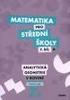 ANALYTICKÁ GEOMETRIE LINEÁRNÍCH ÚTVARŮ V ROVINĚ Parametrické vyjádření přímky v rovině Máme přímku p v rovině určenou body A, B. Sestrojíme vektor u = B A. Pro bod B tím pádem platí: B = A + u. Je zřejmé,
ANALYTICKÁ GEOMETRIE LINEÁRNÍCH ÚTVARŮ V ROVINĚ Parametrické vyjádření přímky v rovině Máme přímku p v rovině určenou body A, B. Sestrojíme vektor u = B A. Pro bod B tím pádem platí: B = A + u. Je zřejmé,
Pohyby tuhého tělesa Moment síly vzhledem k ose otáčení Skládání a rozkládání sil Dvojice sil, Těžiště, Rovnovážné polohy tělesa
 Mechanika tuhého tělesa Pohyby tuhého tělesa Moment síly vzhledem k ose otáčení Skládání a rozkládání sil Dvojice sil, Těžiště, Rovnovážné polohy tělesa Mechanika tuhého tělesa těleso nebudeme nahrazovat
Mechanika tuhého tělesa Pohyby tuhého tělesa Moment síly vzhledem k ose otáčení Skládání a rozkládání sil Dvojice sil, Těžiště, Rovnovážné polohy tělesa Mechanika tuhého tělesa těleso nebudeme nahrazovat
Ovládání Open Office.org Calc Ukládání dokumentu : Levým tlačítkem myši kliknete v menu na Soubor a pak na Uložit jako.
 Ukládání dokumentu : Levým tlačítkem myši kliknete v menu na Soubor a pak na Uložit jako. Otevře se tabulka, v které si najdete místo adresář, pomocí malé šedočerné šipky (jako na obrázku), do kterého
Ukládání dokumentu : Levým tlačítkem myši kliknete v menu na Soubor a pak na Uložit jako. Otevře se tabulka, v které si najdete místo adresář, pomocí malé šedočerné šipky (jako na obrázku), do kterého
1 Tuhé těleso a jeho pohyb
 1 Tuhé těleso a jeho pohyb Tuhé těleso (TT) působením vnějších sil se nemění jeho tvar ani objem nedochází k jeho deformaci neuvažuje se jeho částicová struktura, těleso považujeme za tzv. kontinuum spojité
1 Tuhé těleso a jeho pohyb Tuhé těleso (TT) působením vnějších sil se nemění jeho tvar ani objem nedochází k jeho deformaci neuvažuje se jeho částicová struktura, těleso považujeme za tzv. kontinuum spojité
MECHANIKA TUHÉHO TĚLESA
 MECHANIKA TUHÉHO TĚLESA. Základní teze tuhé těleso ideální těleso, které nemůže být deformováno působením žádné (libovolně velké) vnější síly druhy pohybu tuhého tělesa a) translace (posuvný pohyb) všechny
MECHANIKA TUHÉHO TĚLESA. Základní teze tuhé těleso ideální těleso, které nemůže být deformováno působením žádné (libovolně velké) vnější síly druhy pohybu tuhého tělesa a) translace (posuvný pohyb) všechny
BIOMECHANIKA DYNAMIKA NEWTONOVY POHYBOVÉ ZÁKONY, VNITŘNÍ A VNĚJŠÍ SÍLY ČASOVÝ A DRÁHOVÝ ÚČINEK SÍLY
 BIOMECHANIKA DYNAMIKA NEWTONOVY POHYBOVÉ ZÁKONY, VNITŘNÍ A VNĚJŠÍ SÍLY ČASOVÝ A DRÁHOVÝ ÚČINEK SÍLY ROTAČNÍ POHYB TĚLESA, MOMENT SÍLY, MOMENT SETRVAČNOSTI DYNAMIKA Na rozdíl od kinematiky, která se zabývala
BIOMECHANIKA DYNAMIKA NEWTONOVY POHYBOVÉ ZÁKONY, VNITŘNÍ A VNĚJŠÍ SÍLY ČASOVÝ A DRÁHOVÝ ÚČINEK SÍLY ROTAČNÍ POHYB TĚLESA, MOMENT SÍLY, MOMENT SETRVAČNOSTI DYNAMIKA Na rozdíl od kinematiky, která se zabývala
Střední průmyslová škola a Vyšší odborná škola technická Brno, Sokolská 1
 Střední průmyslová škola a Vyšší odborná škola technická Brno, Sokolská 1 Šablona: Název: Téma: Autor: Inovace a zkvalitnění výuky prostřednictvím ICT Základy parametrického modelování Skicovací nástroje
Střední průmyslová škola a Vyšší odborná škola technická Brno, Sokolská 1 Šablona: Název: Téma: Autor: Inovace a zkvalitnění výuky prostřednictvím ICT Základy parametrického modelování Skicovací nástroje
Dotyková obrázovká v prográmu TRIFID
 Dotyková obrázovká v prográmu TRIFID Nastavení Nastavuje se volbou funkce SYSTÉMOVÉ FUNKCE/KONFIGURACE/WIN KONFIGURACE (spustí se tlačítkem )/LOKÁLNÍ PARAMETRY/ZÁLOŽKA PRODEJ. V této tabulce lze zapnout
Dotyková obrázovká v prográmu TRIFID Nastavení Nastavuje se volbou funkce SYSTÉMOVÉ FUNKCE/KONFIGURACE/WIN KONFIGURACE (spustí se tlačítkem )/LOKÁLNÍ PARAMETRY/ZÁLOŽKA PRODEJ. V této tabulce lze zapnout
PROGRAM RP45. Vytyčení podrobných bodů pokrytí. Příručka uživatele. Revize 05. 05. 2014. Pragoprojekt a.s. 1986-2014
 ROADPAC 14 RP45 PROGRAM RP45 Příručka uživatele Revize 05. 05. 2014 Pragoprojekt a.s. 1986-2014 PRAGOPROJEKT a.s., 147 54 Praha 4, K Ryšánce 16 RP45 1. Úvod. Program VÝŠKY A SOUŘADNICE PODROBNÝCH BODŮ
ROADPAC 14 RP45 PROGRAM RP45 Příručka uživatele Revize 05. 05. 2014 Pragoprojekt a.s. 1986-2014 PRAGOPROJEKT a.s., 147 54 Praha 4, K Ryšánce 16 RP45 1. Úvod. Program VÝŠKY A SOUŘADNICE PODROBNÝCH BODŮ
Cvičení 2 z předmětu CAD I PARAMETRICKÉ 3D MODELOVÁNÍ
 Cvičení 2 z předmětu CAD I PARAMETRICKÉ 3D MODELOVÁNÍ Cílem druhého cvičení je si na jednoduchém modelu hřídele osvojit základní postupy při tvorbě rotační součástky. Především používání pracovních, nebo
Cvičení 2 z předmětu CAD I PARAMETRICKÉ 3D MODELOVÁNÍ Cílem druhého cvičení je si na jednoduchém modelu hřídele osvojit základní postupy při tvorbě rotační součástky. Především používání pracovních, nebo
Práce s texty, Transformace rastru, Připojení GPS
 Školení programu TopoL xt Práce s texty, Transformace rastru, Připojení GPS Obsah: 1. Uživatelské rozhraní (heslovitě, bylo součástí minulých školení) 2. Nastavení programu (heslovitě, bylo součástí minulých
Školení programu TopoL xt Práce s texty, Transformace rastru, Připojení GPS Obsah: 1. Uživatelské rozhraní (heslovitě, bylo součástí minulých školení) 2. Nastavení programu (heslovitě, bylo součástí minulých
Konstrukce nepravidelného půdorysu
 Konstrukce nepravidelného půdorysu Chceme přenést nepravý úhel z reálu do programu CARAT. Pro přesnou konstrukci úhlu je třeba znát 3 strany. A. Postup měření stran v reálné místnosti. 1. Na stěně (2)
Konstrukce nepravidelného půdorysu Chceme přenést nepravý úhel z reálu do programu CARAT. Pro přesnou konstrukci úhlu je třeba znát 3 strany. A. Postup měření stran v reálné místnosti. 1. Na stěně (2)
Vzorce. Suma. Tvorba vzorce napsáním. Tvorba vzorců průvodcem
 Vzorce Vzorce v Excelu lze zadávat dvěma způsoby. Buď známe přesný zápis vzorce a přímo ho do buňky napíšeme, nebo použijeme takzvaného průvodce při tvorbě vzorce (zejména u složitějších funkcí). Tvorba
Vzorce Vzorce v Excelu lze zadávat dvěma způsoby. Buď známe přesný zápis vzorce a přímo ho do buňky napíšeme, nebo použijeme takzvaného průvodce při tvorbě vzorce (zejména u složitějších funkcí). Tvorba
MS PowerPoint ZÁKLADY
 MS PowerPoint ZÁKLADY UKÁZKA ŠKOLÍCÍCH MATERIÁLŮ Centrum služeb pro podnikání s.r.o. 2014, I. Verze, TP OBSAH 1. Úvod do PowerPointu... 1 2. Otevření PowerPointu... 1 3. Pracovní prostředí PowerPointu...
MS PowerPoint ZÁKLADY UKÁZKA ŠKOLÍCÍCH MATERIÁLŮ Centrum služeb pro podnikání s.r.o. 2014, I. Verze, TP OBSAH 1. Úvod do PowerPointu... 1 2. Otevření PowerPointu... 1 3. Pracovní prostředí PowerPointu...
Uživatelská příručka.!instalace!průvodce.!dialogová okna!program zevnitř
 Uživatelská příručka!instalace!průvodce!použití!dialogová okna!program zevnitř KAPITOLA 1: INSTALACE PROGRAMU Svitek...4 HARDWAROVÉ POŽADAVKY...4 SOFTWAROVÉ POŽADAVKY...4 INSTALACE PROGRAMU Svitek NA VÁŠ
Uživatelská příručka!instalace!průvodce!použití!dialogová okna!program zevnitř KAPITOLA 1: INSTALACE PROGRAMU Svitek...4 HARDWAROVÉ POŽADAVKY...4 SOFTWAROVÉ POŽADAVKY...4 INSTALACE PROGRAMU Svitek NA VÁŠ
Seriál II.II Vektory. Výfučtení: Vektory
 Výfučtení: Vektory Abychom zcela vyjádřili veličiny jako hmotnost, teplo či náboj, stačí nám k tomu jediné číslo (s příslušnou jednotkou). Říkáme jim skalární veličiny. Běžně se však setkáváme i s veličinami,
Výfučtení: Vektory Abychom zcela vyjádřili veličiny jako hmotnost, teplo či náboj, stačí nám k tomu jediné číslo (s příslušnou jednotkou). Říkáme jim skalární veličiny. Běžně se však setkáváme i s veličinami,
4 Přesné modelování. Modelování pomocí souřadnic. Jednotky a tolerance nastavte před začátkem modelování.
 Jednotky a tolerance nastavte před začátkem modelování. 4 Přesné modelování Sice můžete změnit toleranci až během práce, ale objekty, vytvořené před touto změnou, nebudou změnou tolerance dotčeny. Cvičení
Jednotky a tolerance nastavte před začátkem modelování. 4 Přesné modelování Sice můžete změnit toleranci až během práce, ale objekty, vytvořené před touto změnou, nebudou změnou tolerance dotčeny. Cvičení
aneb velice zjednodušené vysvětlení základních funkcí a možností systému Vypracoval: Tomáš Dluhoš E-mail: tomas.d@centrum.cz
 aneb velice zjednodušené vysvětlení základních funkcí a možností systému Vypracoval: Tomáš Dluhoš E-mail: tomas.d@centrum.cz Operační systém Windows - první operační systém Windows byl představen v roce
aneb velice zjednodušené vysvětlení základních funkcí a možností systému Vypracoval: Tomáš Dluhoš E-mail: tomas.d@centrum.cz Operační systém Windows - první operační systém Windows byl představen v roce
PDF Split and Merge. Průvodce programem pro práci s PDF
 PDF Split and Merge Průvodce programem pro práci s PDF Obsah Instalace a nastavení programu... 1 Sloučení více PDF do jednoho souboru... 1 Rozdělení PDF... 2 Vizuální reorganizátor... 3 Vizuální průvodce
PDF Split and Merge Průvodce programem pro práci s PDF Obsah Instalace a nastavení programu... 1 Sloučení více PDF do jednoho souboru... 1 Rozdělení PDF... 2 Vizuální reorganizátor... 3 Vizuální průvodce
Obecný Hookeův zákon a rovinná napjatost
 Obecný Hookeův zákon a rovinná napjatost Základní rovnice popisující napěťově-deformační chování materiálu při jednoosém namáhání jsou Hookeův zákon a Poissonův zákon. σ = E ε odtud lze vyjádřit také poměrnou
Obecný Hookeův zákon a rovinná napjatost Základní rovnice popisující napěťově-deformační chování materiálu při jednoosém namáhání jsou Hookeův zákon a Poissonův zákon. σ = E ε odtud lze vyjádřit také poměrnou
Úprava vytvořené statistické mapy s využitím aplikace Repaint Magic
 Úprava vytvořené statistické mapy s využitím aplikace Repaint Magic Uvedený panel nástrojů Repaint Magic lze využít při úpravě mapky vytvořené v MS Map v prostředí standardní grafiky MS Office. Následující
Úprava vytvořené statistické mapy s využitím aplikace Repaint Magic Uvedený panel nástrojů Repaint Magic lze využít při úpravě mapky vytvořené v MS Map v prostředí standardní grafiky MS Office. Následující
pro začátečníky pro pokročilé na místě (dle požadavků zákazníka)
 Semináře pro začátečníky pro pokročilé na místě (dle požadavků zákazníka) Hotline telefonická podpora +420 571 894 335 vzdálená správa informační email carat@technodat.cz Váš Tým Obsah Obsah... -2- Úvod...
Semináře pro začátečníky pro pokročilé na místě (dle požadavků zákazníka) Hotline telefonická podpora +420 571 894 335 vzdálená správa informační email carat@technodat.cz Váš Tým Obsah Obsah... -2- Úvod...
2D-skicování Tato část poskytuje shrnutí 2D-skicování, které je nezbytné ke tvorbě modelů Solid Works.
 2D-skicování Tato část poskytuje shrnutí 2D-skicování, které je nezbytné ke tvorbě modelů Solid Works. Skici v SolidWorks slouží pro všechny tvorbu načrtnutých prvků včetně následujících: Vysunutí Tažení
2D-skicování Tato část poskytuje shrnutí 2D-skicování, které je nezbytné ke tvorbě modelů Solid Works. Skici v SolidWorks slouží pro všechny tvorbu načrtnutých prvků včetně následujících: Vysunutí Tažení
Windows Live Movie Maker
 Windows Live Movie Maker Tento program slouží k vytváření vlastních filmů, která se mohou skládat z fotografií, videí, titulků a zvuku. Movie Maker je součástí instalace operačního systému Windows 7 a
Windows Live Movie Maker Tento program slouží k vytváření vlastních filmů, která se mohou skládat z fotografií, videí, titulků a zvuku. Movie Maker je součástí instalace operačního systému Windows 7 a
Zdokonalování gramotnosti v oblasti ICT. Kurz MS Excel kurz 6. Inovace a modernizace studijních oborů FSpS (IMPACT) CZ.1.07/2.2.00/28.
 Zdokonalování gramotnosti v oblasti ICT Kurz MS Excel kurz 6 1 Obsah Kontingenční tabulky... 3 Zdroj dat... 3 Příprava dat... 3 Vytvoření kontingenční tabulky... 3 Možnosti v poli Hodnoty... 7 Aktualizace
Zdokonalování gramotnosti v oblasti ICT Kurz MS Excel kurz 6 1 Obsah Kontingenční tabulky... 3 Zdroj dat... 3 Příprava dat... 3 Vytvoření kontingenční tabulky... 3 Možnosti v poli Hodnoty... 7 Aktualizace
PŘÍMKA A JEJÍ VYJÁDŘENÍ V ANALYTICKÉ GEOMETRII
 PŘÍMKA A JEJÍ VYJÁDŘENÍ V ANALYTICKÉ GEOMETRII V úvodu analytické geometrie jsme vysvětlili, že její hlavní snahou je popsat geometrické útvary (body, vektory, přímky, kružnice,...) pomocí čísel nebo proměnných.
PŘÍMKA A JEJÍ VYJÁDŘENÍ V ANALYTICKÉ GEOMETRII V úvodu analytické geometrie jsme vysvětlili, že její hlavní snahou je popsat geometrické útvary (body, vektory, přímky, kružnice,...) pomocí čísel nebo proměnných.
FYZIKA I. Rovnoměrný, rovnoměrně zrychlený a nerovnoměrně zrychlený rotační pohyb
 VYSOKÁ ŠKOLA BÁŇSKÁ TECHNICKÁ UNIVERZITA OSTRAVA FAKULTA STROJNÍ FYZIKA I Rovnoměrný, rovnoměrně zrychlený a nerovnoměrně zrychlený rotační pohyb Prof. RNDr. Vilém Mádr, CSc. Prof. Ing. Libor Hlaváč, Ph.D.
VYSOKÁ ŠKOLA BÁŇSKÁ TECHNICKÁ UNIVERZITA OSTRAVA FAKULTA STROJNÍ FYZIKA I Rovnoměrný, rovnoměrně zrychlený a nerovnoměrně zrychlený rotační pohyb Prof. RNDr. Vilém Mádr, CSc. Prof. Ing. Libor Hlaváč, Ph.D.
Návod na tvorbu časové přímky v programu Microsoft PowerPoint 2013
 Návod na tvorbu časové přímky v programu Microsoft PowerPoint 2013 1 Obsah 1 OBSAH... 1 2 ÚVOD... 1 3 OTEVŘENÍ PREZENTACE MICROSOFT POWERPOINT 2013... 2 4 ULOŽENÍ DOKUMENTU... 3 5 FORMÁT PROJEKTU... 4
Návod na tvorbu časové přímky v programu Microsoft PowerPoint 2013 1 Obsah 1 OBSAH... 1 2 ÚVOD... 1 3 OTEVŘENÍ PREZENTACE MICROSOFT POWERPOINT 2013... 2 4 ULOŽENÍ DOKUMENTU... 3 5 FORMÁT PROJEKTU... 4
Jednoduchý návod k použití programu Vinotéka 2007, v 2.2.1
 Jednoduchý návod k použití programu Vinotéka 2007, v 2.2.1 Demeter Jurista 2007 16.12.2007 Obsah Obsah... 2 Instalace programu... 3 Spuštění programu... 3 Popis hlavního panelu... 4 Menu... 4 Panel Vinotéka...
Jednoduchý návod k použití programu Vinotéka 2007, v 2.2.1 Demeter Jurista 2007 16.12.2007 Obsah Obsah... 2 Instalace programu... 3 Spuštění programu... 3 Popis hlavního panelu... 4 Menu... 4 Panel Vinotéka...
Pokyny pro obsluhu programu. EZZ01 File reader 1.3
 www. první-saz.cz Pokyny pro obsluhu programu EZZ01 File reader 1.3 příloha k TP SaZ 3/01 1. Instalace programu EZZ01 File reader 1.3 do počítače Program EZZ01 File reader 1.2 pracuje s operačními systémy
www. první-saz.cz Pokyny pro obsluhu programu EZZ01 File reader 1.3 příloha k TP SaZ 3/01 1. Instalace programu EZZ01 File reader 1.3 do počítače Program EZZ01 File reader 1.2 pracuje s operačními systémy
Hydroprojekt CZ a.s. WINPLAN systém programů pro projektování vodohospodářských liniových staveb. HYDRONet 3. Modul SITUACE
 Hydroprojekt CZ a.s. systém programů pro projektování vodohospodářských liniových staveb HYDRONet 3 W I N P L A N s y s t é m p r o g r a m ů p r o p r o j e k t o v á n í v o d o h o s p o d á ř s k ý
Hydroprojekt CZ a.s. systém programů pro projektování vodohospodářských liniových staveb HYDRONet 3 W I N P L A N s y s t é m p r o g r a m ů p r o p r o j e k t o v á n í v o d o h o s p o d á ř s k ý
STATISTICA Téma 1. Práce s datovým souborem
 STATISTICA Téma 1. Práce s datovým souborem 1) Otevření datového souboru Program Statistika.cz otevíráme z ikony Start, nabídka Programy, podnabídka Statistika Cz 6. Ze dvou nabídnutých možností vybereme
STATISTICA Téma 1. Práce s datovým souborem 1) Otevření datového souboru Program Statistika.cz otevíráme z ikony Start, nabídka Programy, podnabídka Statistika Cz 6. Ze dvou nabídnutých možností vybereme
Konstrukce součástky
 Konstrukce součástky 1. Sestrojení dvou válců, které od sebe odečteme. Vnější válec má střed podstavy v bodě [0,0], poloměr podstavy 100 mm, výška válce je 100 mm. Vnitřní válec má střed podstavy v bodě
Konstrukce součástky 1. Sestrojení dvou válců, které od sebe odečteme. Vnější válec má střed podstavy v bodě [0,0], poloměr podstavy 100 mm, výška válce je 100 mm. Vnitřní válec má střed podstavy v bodě
Uživatelský manuál aplikace. Dental MAXweb
 Uživatelský manuál aplikace Dental MAXweb Obsah Obsah... 2 1. Základní operace... 3 1.1. Přihlášení do aplikace... 3 1.2. Odhlášení z aplikace... 3 1.3. Náhled aplikace v jiné úrovni... 3 1.4. Změna barevné
Uživatelský manuál aplikace Dental MAXweb Obsah Obsah... 2 1. Základní operace... 3 1.1. Přihlášení do aplikace... 3 1.2. Odhlášení z aplikace... 3 1.3. Náhled aplikace v jiné úrovni... 3 1.4. Změna barevné
Aplikované úlohy Solid Edge. SPŠSE a VOŠ Liberec. Ing. Jan Boháček [ÚLOHA 27 NÁSTROJE KRESLENÍ]
![Aplikované úlohy Solid Edge. SPŠSE a VOŠ Liberec. Ing. Jan Boháček [ÚLOHA 27 NÁSTROJE KRESLENÍ] Aplikované úlohy Solid Edge. SPŠSE a VOŠ Liberec. Ing. Jan Boháček [ÚLOHA 27 NÁSTROJE KRESLENÍ]](/thumbs/24/3705963.jpg) Aplikované úlohy Solid Edge SPŠSE a VOŠ Liberec Ing. Jan Boháček [ÚLOHA 27 NÁSTROJE KRESLENÍ] 1 CÍL KAPITOLY V této kapitole si představíme Nástroje kreslení pro tvorbu 2D skic v modulu Objemová součást
Aplikované úlohy Solid Edge SPŠSE a VOŠ Liberec Ing. Jan Boháček [ÚLOHA 27 NÁSTROJE KRESLENÍ] 1 CÍL KAPITOLY V této kapitole si představíme Nástroje kreslení pro tvorbu 2D skic v modulu Objemová součást
Jeden z mírně náročnějších příkladů, zaměřený na úpravu formátu buňky a především na detailnější práci s grafem (a jeho modifikacemi).
 Příklad zahrnuje Textová editace buněk Základní vzorce Vložené kliparty Propojené listy Grafi cká úprava buněk Složitější vzorce Vložené externí obrázky Formuláře Úprava formátu Vysoce speciální funkce
Příklad zahrnuje Textová editace buněk Základní vzorce Vložené kliparty Propojené listy Grafi cká úprava buněk Složitější vzorce Vložené externí obrázky Formuláře Úprava formátu Vysoce speciální funkce
b) Po etní ešení Všechny síly soustavy tedy p eložíme do po átku a p ipojíme p íslušné dvojice sil Všechny síly soustavy nahradíme složkami ve sm
 b) Početní řešení Na rozdíl od grafického řešení určíme při početním řešení bod, kterým nositelka výslednice bude procházet. Mějme soustavu sil, která obsahuje n - sil a i - silových dvojic obr.36. Obr.36.
b) Početní řešení Na rozdíl od grafického řešení určíme při početním řešení bod, kterým nositelka výslednice bude procházet. Mějme soustavu sil, která obsahuje n - sil a i - silových dvojic obr.36. Obr.36.
Průvodce aplikací FS Karta
 Průvodce aplikací FS Karta Základní informace k Aplikaci Online aplikace FS Karta slouží k bezpečnému ukládání osobních údajů fyzických osob a k jejich zpracování. Osobní údaje jsou uloženy ve formě karty.
Průvodce aplikací FS Karta Základní informace k Aplikaci Online aplikace FS Karta slouží k bezpečnému ukládání osobních údajů fyzických osob a k jejich zpracování. Osobní údaje jsou uloženy ve formě karty.
Kapitola 8. prutu: rovnice paraboly z = k x 2 [m], k = z a x 2 a. [m 1 ], (8.1) = z b x 2 b. rovnice sklonu střednice prutu (tečna ke střednici)
![Kapitola 8. prutu: rovnice paraboly z = k x 2 [m], k = z a x 2 a. [m 1 ], (8.1) = z b x 2 b. rovnice sklonu střednice prutu (tečna ke střednici) Kapitola 8. prutu: rovnice paraboly z = k x 2 [m], k = z a x 2 a. [m 1 ], (8.1) = z b x 2 b. rovnice sklonu střednice prutu (tečna ke střednici)](/thumbs/61/45546970.jpg) Kapitola 8 Vnitřní síly rovinně zakřiveného prutu V této kapitole bude na příkladech vysvětleno řešení vnitřních sil rovinně zakřivených nosníků, jejichž střednici tvoří oblouk ve tvaru kvadratické paraboly[1].
Kapitola 8 Vnitřní síly rovinně zakřiveného prutu V této kapitole bude na příkladech vysvětleno řešení vnitřních sil rovinně zakřivených nosníků, jejichž střednici tvoří oblouk ve tvaru kvadratické paraboly[1].
Návod k obsluze trenažéru
 Návod k obsluze trenažéru K ovládání trenažéru slouží kompaktní řídící systém, který je vybaven dvouřádkovým displejem a membránovou klávesnicí. Na klávesnici jsou klávesy : ENT + - - STOP nebo návrat
Návod k obsluze trenažéru K ovládání trenažéru slouží kompaktní řídící systém, který je vybaven dvouřádkovým displejem a membránovou klávesnicí. Na klávesnici jsou klávesy : ENT + - - STOP nebo návrat
Stěžejní funkce MS Excel 2007/2010, jejich ovládání a možnosti využití
 Stěžejní funkce MS Excel 2007/2010, jejich ovládání a možnosti využití Proč Excel? Práce s Excelem obnáší množství operací s tabulkami a jejich obsahem. Jejich jednotlivé buňky jsou uspořádány do sloupců
Stěžejní funkce MS Excel 2007/2010, jejich ovládání a možnosti využití Proč Excel? Práce s Excelem obnáší množství operací s tabulkami a jejich obsahem. Jejich jednotlivé buňky jsou uspořádány do sloupců
ANALYTICKÁ GEOMETRIE V ROVINĚ
 ANALYTICKÁ GEOMETRIE V ROVINĚ Analytická geometrie vyšetřuje geometrické objekty (body, přímky, kuželosečky apod.) analytickými metodami. Podle prostoru, ve kterém pracujeme, můžeme analytickou geometrii
ANALYTICKÁ GEOMETRIE V ROVINĚ Analytická geometrie vyšetřuje geometrické objekty (body, přímky, kuželosečky apod.) analytickými metodami. Podle prostoru, ve kterém pracujeme, můžeme analytickou geometrii
Diplomová práce Prostředí pro programování pohybu manipulátorů
 Diplomová práce Prostředí pro programování pohybu manipulátorů Štěpán Ulman 1 Úvod Motivace: Potřeba plánovače prostorové trajektorie pro výukové účely - TeachRobot Vstup: Zadávání geometrických a kinematických
Diplomová práce Prostředí pro programování pohybu manipulátorů Štěpán Ulman 1 Úvod Motivace: Potřeba plánovače prostorové trajektorie pro výukové účely - TeachRobot Vstup: Zadávání geometrických a kinematických
Betonové konstrukce (S) Přednáška 3
 Betonové konstrukce (S) Přednáška 3 Obsah Účinky předpětí na betonové prvky a konstrukce Silové působení kabelu na beton Ekvivalentní zatížení Staticky neurčité účinky předpětí Konkordantní kabel, Lineární
Betonové konstrukce (S) Přednáška 3 Obsah Účinky předpětí na betonové prvky a konstrukce Silové působení kabelu na beton Ekvivalentní zatížení Staticky neurčité účinky předpětí Konkordantní kabel, Lineární
2.4 Výslednice rovinné soustavy sil
 Projekt: Inovace oboru Mechatronik pro Zlínský kraj Registrační číslo: CZ.1.07/1.1.08/03.0009 2.4 Výslednice rovinné soustavy sil Při skládání sil v rovinné soustavě zpravidla definované rovinou X-0-Y
Projekt: Inovace oboru Mechatronik pro Zlínský kraj Registrační číslo: CZ.1.07/1.1.08/03.0009 2.4 Výslednice rovinné soustavy sil Při skládání sil v rovinné soustavě zpravidla definované rovinou X-0-Y
Výkresy. Projekt SIPVZ D Modelování v SolidWorks. Autor: ing. Laďka Krejčí
 Výkresy Projekt SIPVZ 2006 3D Modelování v SolidWorks Autor: ing. Laďka Krejčí 2 Obsah úlohy Otevření šablony výkresu Vlastnosti, úprava a uložení formátu listu Nastavení detailů dokumentu Vytvoření výkresu
Výkresy Projekt SIPVZ 2006 3D Modelování v SolidWorks Autor: ing. Laďka Krejčí 2 Obsah úlohy Otevření šablony výkresu Vlastnosti, úprava a uložení formátu listu Nastavení detailů dokumentu Vytvoření výkresu
APS Administrator.GS
 APS Administrator.GS Grafická nadstavba pro vizualizaci systémů APS (rozšiřující programový modul pro APS Administrator) Instalační a uživatelská příručka 2004 2015,TECH FASS s.r.o., www.techfass.cz, techfass@techfass.cz
APS Administrator.GS Grafická nadstavba pro vizualizaci systémů APS (rozšiřující programový modul pro APS Administrator) Instalační a uživatelská příručka 2004 2015,TECH FASS s.r.o., www.techfass.cz, techfass@techfass.cz
Nastavení stránky : Levým tlačítkem myši kliknete v menu na Soubor a pak na Stránka. Ovládání Open Office.org Draw Ukládání dokumentu :
 Ukládání dokumentu : Levým tlačítkem myši kliknete v menu na Soubor a pak na Uložit jako. Otevře se tabulka, v které si najdete místo adresář, pomocí malé šedočerné šipky (jako na obrázku), do kterého
Ukládání dokumentu : Levým tlačítkem myši kliknete v menu na Soubor a pak na Uložit jako. Otevře se tabulka, v které si najdete místo adresář, pomocí malé šedočerné šipky (jako na obrázku), do kterého
Tvorba prezentaci v Autodesk Inventoru 10
 Tvorba prezentaci v Autodesk Inventoru 10 Příprava montážní dokumentace vyžaduje věnovat zvýšenou pozornost postupu sestavování jednotlivých strojních uzlů a detailům jednotlivých komponentů. Inventoru
Tvorba prezentaci v Autodesk Inventoru 10 Příprava montážní dokumentace vyžaduje věnovat zvýšenou pozornost postupu sestavování jednotlivých strojních uzlů a detailům jednotlivých komponentů. Inventoru
Rozšíření Hessova Plátna na Weissovo plátno
 Rozšíření Hessova Plátna na Weissovo plátno (20-02-2012) Z důvodu úpravy na serveru (na ČVUT FEL v Praze) vložena předčasně nová verze. Oprava drobných chyb a některá vylepšení (za případné potíže se omlouvám,
Rozšíření Hessova Plátna na Weissovo plátno (20-02-2012) Z důvodu úpravy na serveru (na ČVUT FEL v Praze) vložena předčasně nová verze. Oprava drobných chyb a některá vylepšení (za případné potíže se omlouvám,
Fyzika 2 - rámcové příklady Magnetické pole - síla na vodič, moment na smyčku
 Fyzika 2 - rámcové příklady Magnetické pole - síla na vodič, moment na smyčku 1. Určete skalární a vektorový součin dvou obecných vektorů a a popište, jak závisí výsledky těchto součinů na úhlu mezi vektory.
Fyzika 2 - rámcové příklady Magnetické pole - síla na vodič, moment na smyčku 1. Určete skalární a vektorový součin dvou obecných vektorů a a popište, jak závisí výsledky těchto součinů na úhlu mezi vektory.
Rámcový manuál pro práci s programem TopoL pro Windows
 Rámcový manuál pro práci s programem TopoL pro Windows Příkazy v nabídce Předmět Volba rastru rychlá klávesa F4 Příkaz otevře vybraný rastr; tj. zobrazí ho v předmětu zájmu. Po vyvolání příkazu se objeví
Rámcový manuál pro práci s programem TopoL pro Windows Příkazy v nabídce Předmět Volba rastru rychlá klávesa F4 Příkaz otevře vybraný rastr; tj. zobrazí ho v předmětu zájmu. Po vyvolání příkazu se objeví
NÁVOD K OVLÁDÁNÍ PÁLÍCÍHO STROJE A ŘÍDÍCÍHO SYSTÉMU RIPAST 401
 NÁVOD K OVLÁDÁNÍ PÁLÍCÍHO STROJE A ŘÍDÍCÍHO SYSTÉMU RIPAST 401 Start stroje Stroj se uvádí do provozu stisknutím talčítka START na ovládacím panelu. Po zapnutí stroje a načtení operačního systému se objeví
NÁVOD K OVLÁDÁNÍ PÁLÍCÍHO STROJE A ŘÍDÍCÍHO SYSTÉMU RIPAST 401 Start stroje Stroj se uvádí do provozu stisknutím talčítka START na ovládacím panelu. Po zapnutí stroje a načtení operačního systému se objeví
Dynamika vázaných soustav těles
 Dynamika vázaných soustav těles Většina strojů a strojních zařízení, s nimiž se setkáváme v praxi, lze považovat za soustavy těles. Složitost dané soustavy závisí na druhu řešeného případu. Základem pro
Dynamika vázaných soustav těles Většina strojů a strojních zařízení, s nimiž se setkáváme v praxi, lze považovat za soustavy těles. Složitost dané soustavy závisí na druhu řešeného případu. Základem pro
Připravil: Roman Pavlačka, Markéta Sekaninová Dynamika, Newtonovy zákony
 Připravil: Roman Pavlačka, Markéta Sekaninová Dynamika, Newtonovy zákony OPVK CZ.1.07/2.2.00/28.0220, "Inovace studijních programů zahradnických oborů s důrazem na jazykové a odborné dovednosti a konkurenceschopnost
Připravil: Roman Pavlačka, Markéta Sekaninová Dynamika, Newtonovy zákony OPVK CZ.1.07/2.2.00/28.0220, "Inovace studijních programů zahradnických oborů s důrazem na jazykové a odborné dovednosti a konkurenceschopnost
BALISTICKÝ MĚŘICÍ SYSTÉM
 BALISTICKÝ MĚŘICÍ SYSTÉM UŽIVATELSKÁ PŘÍRUČKA Verze 2.3 2007 OBSAH 1. ÚVOD... 5 2. HLAVNÍ OKNO... 6 3. MENU... 7 3.1 Soubor... 7 3.2 Měření...11 3.3 Zařízení...16 3.4 Graf...17 3.5 Pohled...17 1. ÚVOD
BALISTICKÝ MĚŘICÍ SYSTÉM UŽIVATELSKÁ PŘÍRUČKA Verze 2.3 2007 OBSAH 1. ÚVOD... 5 2. HLAVNÍ OKNO... 6 3. MENU... 7 3.1 Soubor... 7 3.2 Měření...11 3.3 Zařízení...16 3.4 Graf...17 3.5 Pohled...17 1. ÚVOD
Okruhy problémů k teoretické části zkoušky Téma 1: Základní pojmy Stavební statiky a soustavy sil
 Okruhy problémů k teoretické části zkoušky Téma 1: Základní pojmy Stavební statiky a soustavy sil Souřadný systém, v rovině i prostoru Síla bodová: vektorová veličina (kluzný, vázaný vektor - využití),
Okruhy problémů k teoretické části zkoušky Téma 1: Základní pojmy Stavební statiky a soustavy sil Souřadný systém, v rovině i prostoru Síla bodová: vektorová veličina (kluzný, vázaný vektor - využití),
MS EXCEL. MS Excel 2007 1
 MS Excel 2007 1 MS EXCEL Gymnázium Jiřího Wolkera v Prostějově Výukové materiály z informatiky pro gymnázia Autoři projektu Student na prahu 21. století - využití ICT ve vyučování matematiky na gymnáziu
MS Excel 2007 1 MS EXCEL Gymnázium Jiřího Wolkera v Prostějově Výukové materiály z informatiky pro gymnázia Autoři projektu Student na prahu 21. století - využití ICT ve vyučování matematiky na gymnáziu
Rychlost, zrychlení, tíhové zrychlení
 Úloha č. 3 Rychlost, zrychlení, tíhové zrychlení Úkoly měření: 1. Sestavte nakloněnou rovinu a změřte její sklon.. Změřte závislost polohy tělesa na čase a stanovte jeho rychlost a zrychlení. 3. Určete
Úloha č. 3 Rychlost, zrychlení, tíhové zrychlení Úkoly měření: 1. Sestavte nakloněnou rovinu a změřte její sklon.. Změřte závislost polohy tělesa na čase a stanovte jeho rychlost a zrychlení. 3. Určete
Pravoúhlá axonometrie
 Pravoúhlá axonometrie bod, přímka, rovina, bod v rovině, trojúhelník v rovině, průsečnice rovin, průsečík přímky s rovinou, čtverec v půdorysně, kružnice v půdorysně V Rhinu vypneme osy mřížky (tj. červenou
Pravoúhlá axonometrie bod, přímka, rovina, bod v rovině, trojúhelník v rovině, průsečnice rovin, průsečík přímky s rovinou, čtverec v půdorysně, kružnice v půdorysně V Rhinu vypneme osy mřížky (tj. červenou
Autodesk Inventor 8 - výkresová dokumentace, nastavení
 Autodesk Inventor 8 - výkresová dokumentace, nastavení Obrázek 1: Náčrt čepu Doporučuji založit si vlastní kótovací styl pomocí tlačítka Nový. Nový styl vznikne na základě předchozího aktivního stylu.
Autodesk Inventor 8 - výkresová dokumentace, nastavení Obrázek 1: Náčrt čepu Doporučuji založit si vlastní kótovací styl pomocí tlačítka Nový. Nový styl vznikne na základě předchozího aktivního stylu.
3D sledování pozice vojáka v zastavěném prostoru a budově
 3D sledování pozice vojáka v zastavěném prostoru a budově Úvod Programový produkt 3D sledování pozice vojáka v zastavěném prostoru a budově je navržen jako jednoduchá aplikace pro 3D zobrazení objektů
3D sledování pozice vojáka v zastavěném prostoru a budově Úvod Programový produkt 3D sledování pozice vojáka v zastavěném prostoru a budově je navržen jako jednoduchá aplikace pro 3D zobrazení objektů
Výukový manuál 1 /64
 1 Vytvoření křížového spojovacího dílu 2 1. Klepněte na ikonu Geomagic Design a otevřete okno Domů. 2. V tomto okně klepněte na Vytvořit nové díly pro vložení do sestavy. 3 1. 2. 3. 4. V otevřeném okně
1 Vytvoření křížového spojovacího dílu 2 1. Klepněte na ikonu Geomagic Design a otevřete okno Domů. 2. V tomto okně klepněte na Vytvořit nové díly pro vložení do sestavy. 3 1. 2. 3. 4. V otevřeném okně
Programovací stanice itnc 530
 Programovací stanice itnc 530 Základy programování CNC frézky s tříosým řídícím systémem HEIDENHAIN VOŠ a SPŠE Plzeň 2012 / 2013 Ing. Lubomír Nový Stanice itnc 530 a možnosti jejího využití 1. Popis stanice
Programovací stanice itnc 530 Základy programování CNC frézky s tříosým řídícím systémem HEIDENHAIN VOŠ a SPŠE Plzeň 2012 / 2013 Ing. Lubomír Nový Stanice itnc 530 a možnosti jejího využití 1. Popis stanice
Základy práce v CAD/CAM systému EdgeCAM soustružení
 Základy práce v CAD/CAM systému EdgeCAM soustružení Uvedený postup slouží pouze pro snadnější zorientování se v prostředí CAD/CAM systému EdgeCAM, není to však kuchařka, jak vypracovat např. semestrální
Základy práce v CAD/CAM systému EdgeCAM soustružení Uvedený postup slouží pouze pro snadnější zorientování se v prostředí CAD/CAM systému EdgeCAM, není to však kuchařka, jak vypracovat např. semestrální
PROGRAM RP56 Odvodnění pláně Příručka uživatele Základní verze 2014
 PROGRAM RP56 Odvodnění pláně Příručka uživatele Základní verze 2014 Pragoprojekt a.s. 2014 1 Program RP-56 Program RP-56... 2 Funkce programu a zásady použité při jejich řešení... 2 56-1. Zadávací okno
PROGRAM RP56 Odvodnění pláně Příručka uživatele Základní verze 2014 Pragoprojekt a.s. 2014 1 Program RP-56 Program RP-56... 2 Funkce programu a zásady použité při jejich řešení... 2 56-1. Zadávací okno
Dotyková obrázovká v prográmu TRIFID
 Dotyková obrázovká v prográmu TRIFID V současné verzi je možné ovládat pouze klasický prodej, funkce pro variantu GASTRO (účtování na jednotlivé stoly, tisk do kuchyně) jsou zatím ve vývoji. Nastavení
Dotyková obrázovká v prográmu TRIFID V současné verzi je možné ovládat pouze klasický prodej, funkce pro variantu GASTRO (účtování na jednotlivé stoly, tisk do kuchyně) jsou zatím ve vývoji. Nastavení
ZŠ ÚnO, Bratří Čapků 1332
 Úvodní obrazovka Menu (vlevo nahoře) Návrat na hlavní stránku Obsah Výsledky Poznámky Záložky edunet Konec Matematika 1 (pro 12-16 let) LangMaster Obsah (střední část) výběr tématu - dvojklikem v seznamu
Úvodní obrazovka Menu (vlevo nahoře) Návrat na hlavní stránku Obsah Výsledky Poznámky Záložky edunet Konec Matematika 1 (pro 12-16 let) LangMaster Obsah (střední část) výběr tématu - dvojklikem v seznamu
